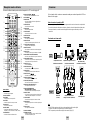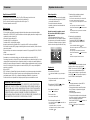Samsung DVD-HD841 Manual de usuario
- Categoría
- Reproductores de DVD
- Tipo
- Manual de usuario

AK68-00421M
Reproductor de DVD
DVD-HD841
Para prevenir cualquier mal funcionamiento y evitar daños, lea detalladamente
este manual de instrucciones antes de conectar y operar el aparato.
Conserve el manual para futuras referencias. Gracias.
NOM

Sepárelos antes de empezar
SPA-3
Instalación de las pilas en el mando a
distancia
1. Abra la tapa de las pilas en la parte de atrás del
mando a distancia.
2. Cargue las pilas. Asegúrese de que las
polaridades (+ y -) se alineen correctamente.
3. Cierre la tapa de las pilas.
Si el mando a distancia no funciona
adecuadamente
• Compruebe la polaridad + - de las pilas.
(pila seca)
• Compruebe si las pilas se han agotado.
• Compruebe si el sensor del mando a distancia
está obstruído por algún tipo de obstáculo.
• Compruebe si hay alguna luz fluorescente cerca.
Mando a distancia
Pilas (AAA) para el
mando a distancia
Manual del usuario
Cable de conexión
video/audio
DVD POWER
PROG
STEP REPLAY
VOL
TV/VIDEO
VIDEO SEL. DVI SEL.
SUBTITLE AUDIO ANGLE REPEAT
EZ VIEWZOOM
SACD/CD
PRE. NEXT
PAGE
INDEX
PRE. NEXT
BOOKMARK
OPEN/CLOSE
INFO
DISC MENU
RETURN
MENU
CH
SKIP
CLEAR
TV POWER
INSTANT
Tabla de contenidoPrecauciones
SPA-2
1. Instalación
Asegúrese de que la tensión de alimentación de la red local es
compatible con la que se indica en la etiqueta de identificación
pegada al dorso del reproductor. Instálelo horizontalmente,
sobre un soporte adecuado (mueble) dejando suficiente
espacio libre alrededor del aparato para que tenga buena
ventilación (7 a 10 cm). Cerciónese de que las aberturas de
ventilación no queden cubiertas. No coloque nada encima del
reproductor DVD. No ponga el reproductor encima de
amplificadores o en cualquier otro equipo que libere calor.
Antes de desplazar el reproductor compruebeque el
compartimento del disco esté vacío. Esta unidad ha sido
diseñada para trabajar continuamente. Cuando lo apaga
(posición standby) no se desconeta de la red. Si Ud. desea
desconectarlo de la red, desenchúfelo; esto se recomienda si
no utiliza el aparato durante cierto tiempo.
2. Para su seguridad
Nunca abra el reproductor ni ninguno de los elementos de su
interior.Podría ser peligroso para Ud. y para algunos
componentes delicados. Además se corre el peligro de recibir
una descarga eléctrica y los rayos láser. No acerque los ojos a
las cercanías del portadiscos abierto u otras aberturas para
mirar al interior del equipo.
3. Cuidado
Proteja el equipo de la humedad y del calor excesivo
(chimenea), así como de cualquier otro equipo que produzca
potentes campos magnéticos o eléctricos (altavoces, etc.).
Desconecte el cable de alimentación de la red si el reproductor
funciona mal. Este equipo no ha sido fabricado para uso
industrial, sino para uso doméstico. Este producto se destina
exclusivamente para uso personal. Copiar Discos o descargar
música para su venta posterior u otras actividades comerciales
constituye o puede constituir una violación contra las leyes de
derechos de reproducción.
DESCARGO DE RESPONSABILIDADES DE GARANTIA:
HASTA EL LIMITE PERMITIDO POR LA LEY
CORRESPONDIENTE, SE EXCLUYE CUALQUIER
DECLARACION O GARANTIA DE NO VIOLACION DE
DERECHOS DE REPRODUCCION U OTROS DERECHOS
DE PROPIEDAD INTELECTUAL QUE RESULTEN DEL USO
DE ESTE PRODUCTO BAJO CONDICIONES DIFERENTES A
LAS ESPECIFICADAS ANTERIORMENTE.
Condensación : Si traslada el reproductor o los discos de un
lugar frío a otro cálido, por ejemplo mientras los transporta en
invierno, espere unas dos horas para que adquieran la
temperatura del nuevo lugar. Así evitará daños graves.
4. Discos
Maneje los discos con cuidado. Coloque los dedos en el borde
o el agujero. Ponga los discos con la etiqueta hacia arriba (en
el caso de discos de un solo lado). Limpie los discos con un
paño suave, desde el centro hacia el borde. Guarde los discos
en sus cajas y en posición vertical. Coloque el disco
correctamente en bandeja utilizando el área de guía. No utilice
sprays limpiadores, o disolventes si el disco está sucio. Limpie
suavemente con un paño humedecido (sólo con agua)
haciendo un movimiento circular, ya que de otro modo pueden
producirse rayas que causarán ruidos durante la reproducción.
PRECAUCIÓN: EL USO DE CUALQUIER
CONTROL, LOS PROCEDIMIENTOS CON
EXCEPCIÓN DE ESPECIFICADO ADJUNTO
ESPECIFICO EN ESTO PUEDE TENER COMO
RESULTADO LA EXPOSICION PELIGROSA DE LA
RADIACION.
5. Pilas
La pila utilizada en este aparato contiene sustancias químicas
que pueden dañar el medio ambiente.
No elimine las pilas en la corriente de residuos domésticos.
Se recomienda que el cambio de pilas lo realice un técnico.
6. Mantenimiento de la caja
Por razones de seguridad, asegúrese de desconectar el
enchufe de la toma de corriente.
• No use benceno, diluyentes u otros disolventes para la
limpieza.
• Limpie la caja con un trapo suave.
STANDBY/ON
LOADINGPLAY
EZ VIEW
STANDBY/ON
LOADINGPLAY
EZ VIEW
STANDBY/ON
LOADINGPLAY
EZ VIEW
1
2
STANDBY/ON
LOADINGPLAY
EZ VIEW
3
4 5
Accesorios
Instalación
Características del disco . . . . . . . . . . . . . . . . .4
Tipo y características del disco . . . . . . . . . . . .5
Descripciones-Panel frontal . . . . . . . . . . . . . . .6
Descripciones-Panel trasero . . . . . . . . . . . . . . .7
Manejo del mando a distancia . . . . . . . . . . . . .8
Conexiones
Conexiones . . . . . . . . . . . . . . . . . . . . . . . . . . .9
Funciones básicas
Reproducción de un disco . . . . . . . . . . . . . . .13
Funciones de búsqueda o salto del capítulo o pista
.14
Función de representación . . . . . . . . . . . . . . .14
Uso del menú del disco y de títulos . . . . . . . .15
Uso del menú de funciones . . . . . . . . . . . . . .16
Repetición de la reproducción . . . . . . . . . . . .16
Reproducción Slow Repeat . . . . . . . . . . . . . .17
Para programar en el orden deseado . . . . . . .17
Funciones Avanzadas
Ajuste de la relación de aspecto (EZ View) . . .18
Para selecionar el audio . . . . . . . . . . . . . . . . .19
Cómo seleccionar el idioma de subtítulos . . . .19
Cómo seleccionar el ángulo de pantalla deseado
. .20
Uso de la Función Instant Replay/Skip . . . . . .20
Para utilizar la función BOOKMARK (Marcador)
.21
Utilizando las funciones ZOOM . . . . . . . . . . .22
Reproducción de SACD . . . . . . . . . . . . . . . . .22
Reproducción de DVD AUDIO . . . . . . . . . . . .24
Menú Clips para MP3/WMA/JPEG . . . . . . . . .25
Selección de carpetas . . . . . . . . . . . . . . . . . .26
Reproducción de MP3/WMA . . . . . . . . . . . . .26
Reproducción de Picture CD . . . . . . . . . . . . .27
Para Cambiar El Menu Ajuste
Cómo cambiar el menú de ajuste . . . . . . . . . .28
Cómo instalar el idioma . . . . . . . . . . . . . . . . .29
Cómo instalar las opciones de audio . . . . . . .31
Cómo instalar el sonido envolvente . . . . . . . .32
Cómo ajustar las opciones de pantalla . . . . . .33
Cómo ajustar la calificación . . . . . . . . . . . . . .34
Referencia
Controlando su TV con el mando a distancia .36
Posibles problemas y sus soluciones . . . . . . ..37
Especificaciones . . . . . . . . . . . . . . . . . . . . . .39
Cable de conexión DVI

SPA-5SPA-4
Tipo y características del disco
Excelente Sonido
El sistema Dolby Digital desarrollado por los
laboratorios Dolby proporciona una reproducción
sonora clara como el cristal.
Pantalla
Pueden observarse imágenes normales y de
pantalla ancha(16:9).
Movimiento lento
Una escena importante puede verse en cámara
lenta.
Reproducción programada (CD)
Posibilidad de programar las pistas de audio en el
orden deseado.
Control de la calificación (DVD)
El control de la calificación permite al usuario fijar
niveles para evitar que los niños vean películas no
adecuadas como las que contienen escenas
violentas o para adultos, etc..
Varias funciones
Ud. puede seleccionar varios idiomas
(Audio/Subtítulos) y ángulos de pantalla mientras
disfruta de las películas.
EZ VIEW (DVD)
Easy View puede convertir las imágenes de formato
Buzón a visualización de pantalla completa en su
TV convencional.
Digital Photo Viewer (JPEG)
Usted puede ver las fotos digitales en su TV.
Repetición
Ud. puede repetir una canción o película pulsando
simplemente el botón REPEAT.
MP3/WMA
Esta unidad puede reproducir discos con archivos
MP3/WMA.
Repetición Instantánea (DVD)
Esta función se usa para volver a reproducir la
película 10 segundos antes de la posición actual.
Avance rápido (DVD)
Esta función salta la reproducción 10 segundos
hacia delante.
SACD (Super Audio CD)
SACD es un formato de audio de alta calidad con
más velocidad de muestreo y sonido más lleno y
rico en comparación con un CD normal.
DVD AUDIO
DVD AUDIO es un formato específicamente
diseñado para ofrecer la máxima fidelidad posible
de audio en DVD.
DVI (Digital Visual Interface)
DVI reduce el ruido de la imagen y produce una
ruta de señal de vídeo digital pura desde el
reproductor al TV.
NOTA
* Discos que no se pueden reproducir en este
reproductor:
• DVD-ROM • DVD-RAM
• CD-ROM • CDV
• CDI • CVD
• Discos CDG de audio solamente, no gráficos.
* La capacidad de reproducción puede depender
de las condiciones de la grabación:
• DVD-R, +R • CD-RW
• DVD+RW, -RW
* Quizá la unidad no reproduzca ciertos CD-R,
CD-RW y DVD-R debido al tipo de disco o al
estado de grabación.
PROTECCIÓN DE COPIADO
Muchos discos DVD están codificados con la
protección de copiado. Debido a esto, Ud. debe
conectar la salida video del DVD directamente al
televisor, no a un videograbador. La conexión al
videograbador puede causar distorsión de la
imagen.
Este producto incorpora tecnología de protección de
copiado, protegida por patentes estadounidenses y
otros derechos de propiedad intelectual en posesión
registrada de Macrovision Corporation y otros
propietarios. El uso de esta tecnología de
protección de copiado debe ser autorizado por
Macrovision Corporation y está destinado al uso
doméstico y usos delimitados de reproducción
exceptuando las expresas autorizaciones de
Macrovision Corporation. Se prohibe la ingeniería
hacia atrás o desmontaje.
Características del disco
Marcas de los discos
Número regional de reproducción
Tanto el reproductor DVD como los discos tienen códigos
por región. Estos códigos deben concordar para que el
disco se reproduzca. De lo contrario, no se reproducirá.
El número regional para este aparato está indicado en
el panel trasero.
Este reproductor DVD puede reproducir los siguientes discos que tienen las marcas correspondientes:
12 Cm
8 Cm
Disco de una cara 240 min.
Disco de dos caras 480 min.
Disco de una cara 80 min.
Disco de dos caras 160 min.
Audio
+
Video
• El DVD tiene excelente sonido y
video debido al sistema Dolby
Digital y MPEG-2.
• Varias funciones de pantalla y
audio puede seleccionarse
fácilmente en el menú de ajuste.
Tipo del disco
(Marca)
Tipos de
grabación
Tipos de la
grabación
Tiempo máximo de
reproducción
Características
DVD-VIDEO
12 Cm
8 Cm
74 min.
20 min.
Audio
+
Video
Audio
+
Video
• Video con sonido CD, calidad VHS
y tecnología de compresión
MPEG1.
VIDEO-CD
12 Cm
8 Cm
12 Cm
12 Cm
74 min.
20 min.
400 min.
74 min.
Audio
Audio
• El CD se graba como señal digital
con mejor calidad audio, menos
distorsión y menos deterioro de la
calidad audio en el tiempo.
• DVD AUDIO es un formato
específicamente diseñado para
ofrecer la máxima fidelidad posible
de audio en DVD.
•
SACD es un formato de audio de alta
calidad con más velocidad de muestreo
y sonido más lleno y rico en
comparación con un CD normal.
AUDIO-CD
DVD AUDIO
SACD
~
DIGITAL
SOUND
STEREO
NTSC
Número regional de reproducción
Sistema de brodcast de NTSC en los
E.E.U.U., Canadá, Corea, Japón, etc.
Dolby Digital
Multiaudio
Digital Audio
DTS
DTS
SACD
DVD AUDIO

SPA-7SPA-6
Descripciones-Panel frontal
Pantalla frontal
1. Indicador tipo disco
2. Indicador operación
3. Muestra varios mensajes relativos a operaciones como PLAY, STOP, LOAD…
no DISC : No hay ningún disco cargado.
OPEN : La bandeja de discos está abierta.
LOAD : El reproductor está cargando información del disco.
1
2
3
Indicadores de visualización
Panel frontal
1. Indicador STANDBY/ON ( )
• Cuando se enchufa el reproductor, se ilumina el
indicador de encendido. Al pulsar el botón
STANDBY/ON, aparece la luz azul y se enciende
el reproductor.
2. Disco en la bandeja
• Cargar el disco aquí.
3. Botón OPEN/CLOSE ( )
• Pulse para abrir y cerrar la bandeja del disco.
4. Pantalla FLT
• Los indicadores de la operación aparecerán.
5. Botón PARADA ( )
• Se detiene la reproducción.
6. Botones SALTO ( ) / BUSQUEDA
• Úselo para saltar hacia atrás una escena o
música.
7. Botón REPRODUCCION/PAUSA ( )
• Inicia o interrumpe la reproducción.
8. Botones SALTO ( ) / BUSQUEDA
• Úselo para saltar hacia delante una escena o
música.
Descripciones-Panel trasero
Panel trasero
1. TERMINAL DE SALIDA DIGITAL AUDIO
• Use un cable digital óptico o coaxial para
conectar a AV AMP que tiene el descodificador
Dolby Digital o DTS.
2. CLAVIJAS DE SALIDA DE AUDIO ANALÓGICO
DE CANAL 5.1
• Conexión a un amplificador con clavijas de
entrada analógica de canal 5.1.
3. TERMINALES DE SALIDA AUDIO
• Conecte a los terminales de entrada de audio
de su televisor, audio/video.
4. TERMINAL DE SALIDA VIDEO
• Use un cable de video para conectar el terminal
a la entrada video en su televisor.
• La Salida de vídeo del menú Configuración
debe estar configurada en Componente
(I-SCAN) Output o S-Video.
5. TERMINAL DE SALIDA S-VIDEO
• Use el cable de S-Video para conectar este
terminal al terminal S-Video en su televisor para
una mayor calidad de imagen.
• El S-Video debe selecionarse en la salida de
video.
6. JACK de DVI FUERA
• Utilice el cable de DVI para conectar este jack
con el jack de DVI en su televisión para el
imagen más alto de la calidad.
• La Salida de vídeo del menú Configuración
debe estar configurada en Componente
(P-SCAN) & DVI.
7. ENCHUFES DE SALIDA DE VIDEO
POR COMPONENTE
• Use estos enchufes si tiene una TV con
enchufes de entrada de Video Componente.
Estos enchufes proveen video Pr, Pb, Y.
• Si se selecciona Componente (P-SCAN) & DVI
Video Output en el menú Setup, no funcionará
el modo de barrido entrelazado ni Video ni
S-Video.
• Si se selecciona Componente (I-SCAN) Video
Output en el menú Setup, no funcionará el
modo de barrido progresivo ni DVI.
Nota importante
• Consulte el Manual del usuario de su TV para
averiguar si su TV acepta el Barrido progresivo.
Si acepta el Barrido progresivo, siga las
instrucciones del Manual del usuario de su TV
concernientes a la configuración del Barrido
progresivo en el sistema del menú de la TV.
• Si se selecciona Componente (P-SCAN) & DVI
Video Output en el menú Setup, no funcionará el
Vídeo ni el S-Vídeo.
• Consulte la página 33 para obtener más
información acerca de cómo utilizar el menú
Configuración.
STANDBY
1
234 58
67
12 34
5
17
6

SPA-9SPA-8
Manejo del mando a distancia
Este mando a distancia también puede controlar la mayoría de los TV. Consulte la página 36.
8. Botones BUSQUEDA ( / )
• Para buscar hacia atrás y adelante en un disco.
9. Botón PARADA ( )
10. Botón MENU
• Presenta en pantalla el Menú de configuración del
reproductor de DVD.
11. Botón RETURN
• Para volver al menú anterior.
12. Botón ZOOM
• Amplía la imagen del DVD.
13. Selector AUDIO
• Para seleccionar el audio en un disco.
14. Botón SUBTITLE
15. Botones INDEX
• Se usa para saltar el ÍNDICE.
16. Botón SACD/CD
• Selecciona el modo de reproducción SACD o CD.
17. SHUTTLE DIAL (modo Search)
• Reproduce en movimiento rápido.
18. Botón TV POWER
• Gira el poder de la television a encendido o apagado.
19. Botón CLEAR
•
Para quitar un menú o imagen de estados en la pantalla.
20. Botón INSTANT SKIP (Salto instantáneo)
•
Esta función salta la reproducción 10 segundos hacia delante.
21. Botón INSTANT REPLAY
• Esta función se usa para volver a reproducir la película
10 segundos antes de la posición actual.
22. Botones CH /
• La selección del Canal.
23. Botón OPEN/CLOSE ( )
• Pulse para abrir y cerrar la bandeja del disco.
24. Botón DVI SEL.
• Configuración de la resolución de salida de DVI.
25. Botones SALTO ( / )
• Para saltar un título, capítulo o pista.
26. Botón PLAY/PAUSE ( )
• Para iniciar/interrumpir la reproducción.
27. Botón INFO (Información)
• Presenta el modo del disco en reproducción.
28. Botón DISC MENU (Menú del disco)
• Hace aparecer el menú del disco.
29. Botones ENTER/DIRECCION
(Botón ARRIBA/ABAJO o IZQ./DE.)
• Este botón funciona como interruptor de volquete.
30. Botón EZ VIEW
•
Easy View puede convertir las imágenes de formato Buzón a
visualización de pantalla completa en su TV convencional.
31. Selector ANGLE
• Para seleccionar el ángulo de cámara en un DVD.
32. Botón REPEAT
• Para repetir la reproducción de un título, capítulo, pista
o disco.
33. Botones PAGE
• Se usa para saltar la PÁGINA.
34. Botón BOOKMARK
35. RUEDA (modo Step)
• Realiza la reproducción cuadro a cuadro. En el modo
CD realiza la búsqueda de pista.
Botones del D
VD
1. Botón DVD POWER
• Enciende o apaga el aparato.
2. Botones NUMEROS
3. Botón PROG
• Para programar un orden específico.
4. Botón STEP
• Avanza la reproducción cuadro por cuadro.
5. Botones VOL +/-
• Los volúmenes del Control.
6. Botón TV/VIDEO
• Presione para exhibir todas las fuentes videas
disponibles (es decir, la televisión, el Cable, el Video)
7. Botón VIDEO SEL.
• Selecciona el formato de salida de vídeo.
DVD POWER
PROG
STEP REPLAY
VOL
TV/VIDEO
VIDEO SEL. DVI SEL.
SUBTITLE AUDIO ANGLE REPEAT
EZ VIEWZOOM
SACD/CD
PRE. NEXT
PAGE
INDEX
PRE. NEXT
BOOKMARK
OPEN/CLOSE
INFO
DISC MENU
RETURN
MENU
CH
SKIP
CLEAR
TV POWER
INSTANT
1
18
19
20
21
22
23
24
25
26
27
28
29
30
31
32
33
34
35
2
3
4
5
6
7
8
9
10
11
12
13
14
15
16
17
Conexiones
Son los ejemplos de las conexiones comunmente usadas para conectar el reproductor DVD a un
televisor u otros equipos.
Antes de conectar el repr
oductor DVD
• Siempre apague el reproductor DVD, TV y otros equipos antes de conectar o desconectar cualquier cable.
• Si conectó el sistema de audio externo, enciéndalo y ajústelo en el canal de entrada de audio adecuado.
• Para mayor información, consulte el manual del propietario de los equipos adicionales que Ud. está
conectando.
Conectando a un sistema audio
Nota
• DVD-AUDIO sólo reproduce audio de dos canales mediante la salida de audio digital.
Los discos DVD multicanal se reproducen por las salidas analógicas.
• SACD se reproduce por las salidas analógicas únicamente. (Ver pág. 31)
SISTEMA
AUDIO
Reproductor
DVD
Método 1 Método 2
Salida audio
(2 Canals)
Clavijas de salida de audio
analógico de canal 5.1 (multicanal)
Salida digital audio
Amplificador del canal 2
Terminales de entrada Audio
Amplificador analógico del canal 5.1
Terminales de entrada Audio
Método 3
Decodificador Dolby
Terminales de entrada audio
O

SPA-11SPA-10
La conexión a una televisión (Para Exploración Progresiva,Video Digital)
Método 1
Reproductor DVD + TV con enchufes de vídeo de componentes Scan entrelazados
(El conmutador Salida de Vídeo debe ponerse en la posición Componente(P-SCAN) & DVI.)
Método 2
El REPRODUCTOR de DVD + la televisión con Jack de DVI.
• Dependiendo de su televisión, su conexión para el Método 2 pueden diferir de la ilustración.
(El conmutador Salida de Vídeo debe ponerse en la posición Componente(P-SCAN) & DVI.)
Nota importante
• Consulte el Manual del usuario de su TV para averiguar si su TV acepta el Barrido progresivo.
Si acepta el Barrido progresivo, siga las instrucciones del Manual del usuario de su TV concernientes a la
configuración del Barrido progresivo en el sistema del menú de la TV.
• Cuando la salida de vídeo es el barrido progresivo, el vídeo y S-vídeo no funcionarán.
• Si usted desea convertir la Salida de Video a la exploración progresiva y DVI, usted primero tiene que conectar
el cable componente en su TV. Entonces seleccione el Componente(P-SCAN) y la Salida de Video de DVI en
el menú de la configuración. Entonces cambie la entrada externa de la TV al componente (525p/480p) dentro
de 10 segundos. (Ver pág. 33)
• Use el botón VIDEO SEL. para cambiar fácilmente la salida de vídeo en el modo de parada. (Ver pág.10)
• Consulte el manual de usuarios de TV.
Conexiones
TV
Reproductor
DVD
Conectando a un TV (para un vídeo)
TV(Normal, pantalla ancha, proyección o RGB, etc.)
1. Conecte un cable con el método deseado.
2. Encienda el TV y el reproductor de DVD.
3. Configure la entrada de vídeo correcta del TV pulsando el botón TV/VIDEO. (Ver pág. 36)
4. Seleccione la salida de vídeo en función de la conexión de cables.
Use el botón VIDEO SEL. para cambiar fácilmente la salida de vídeo en el modo de parada.
Método 1
Reproductor de DVD + TV con enchufe de entrada de video.
(El conmutador Salida de Vídeo debe ponerse en la posición S-Video o Componente(I-SCAN).)
Método 2
Reproductor de DVD + TV con enchufe de entrada S-Video.
(El conmutador Salida de Vídeo debe ponerse en la posición S-Video.)
Método 3
Reproductor DVD + TV con enchufes de vídeo de componentes Scan entrelazados
(El conmutador Salida de Vídeo debe ponerse en la posición Componente(I-SCAN).)
Nota
•
Si pulsa el botón VIDEO SEL., el modo de salida de vídeo cambia en una secuencia regular al modo de parada.
(S-Video ➝ I-SCAN ➝ P-SCAN & DVI)
Conexiones
TV
Reproductor
DVD
Método 1 Método 2 Método 3
Básico para
Audio
Video S-Video Barrido entrelazado
Terminales
de entrada
Audio
OO
Cable
AV
Cable
S-Video
Cable
Video
Terminal de
entrada
Video
Terminal
S-Video
Terminal de
Component Video
Terminales de
entrada Audio
Terminales de
entrada Audio
Método 1
Método 2
Exploración
Progresiva
Básico para
Audio
Video Digital
Entrada de
ordenador
Terminal de
Component Video
Video Digital Fuera

SPA-13
Reproducción de un disco
Antes de reproducir
• Encienda el TV y ajústelo en el canal de entrada
de vídeo apropiado pulsando el botón TV/VIDEO
con el mando a distancia del TV.
• Si conectó el sistema de audio externo,
enciéndalo y ajústelo en el canal de entrada de
audio adecuado.
Después de encender el reproductor, cuando
Ud. pulsa el botón DVD POWER, la siguiente
imagen aparecerá.:
Si Ud. desea seleccionar el idioma, pulse los
botones de NUMEROS. (Esta imagen sólo aparece
en la primera vez que Ud. encienda el reproductor.)
Si no selecciona el idioma al principio, se perderán
todos los valores de configuración del menú Setup.
Reproducción
1. Pulse el botón OPEN/CLOSE.
La luz indicadora STANDBY se apaga y la bandeja se
abre.
2. Cargue suavemente el disco con el lado de la
etiqueta hacia arriba.
3. Pulse el botón PLAY/PAUSE ( ) o el botón
OPEN/CLOSE para cerrar la bandeja.
4. Para detener la reproducción.
Pulse ( ) el botón PARAR.
5. Para sacar el disco.
Pulse el botón OPEN/CLOSE.
6. Para interrumpir la reproducción.
Pulse el botón PLAY/PAUSE ( ) o el botón STEP en
el mando a distancia.
- La pantalla se detiene y no hay sonido.
- Para reproducir de nuevo, pulse otra vez el botón
PLAY/PAUSE ( ).
7. Reproducción de movimiento escalonado
(excepto CD/DVD-AUDIO/SACD)
Gire la rueda en sentido horario o pulse el botón STEP
en el mando a distancia durante la reproducción.
- Cada vez que Ud. pulse el botón, aparecerá una nueva
imagen.
- No se oye ningún sonido durante el modo STEP.
- Pulse el botón PLAY/PAUSE ( ) para volver al modo
normal.
- Ud. puede apelar sólo a la reproducción a movimiento
escalonado hacia adelante.
8. Reproducción a movimiento lento
(excepto CD/DVD-AUDIO/SACD)
Pulse el botón FWD SEARCH ( ) con el
mando a distancia durante el modo PAUSE o
STEP.
- Si pulsa el botón FWD SEARCH ( ) podrá
seleccionar la reproducción lenta a 1/8, 1/4 o 1/2 de la
velocidad normal.
- No se oye ningún sonido durante el modo SLOW.
- Pulse el botón PLAY/PAUSE ( ) para volver al modo
normal.
- No funciona la reproducción lenta hacia atrás.
Función RESUME
Cuando la reproducción se ha detenido, el aparato
registra el punto en el que se pulsó el botón
PARAR. Pulse de nuevo PLAY/PAUSE ( ) y la
reproducción se reanudará desde este punto.
Cuando se abre la bandeja o se pulsa de nuevo el
botón PARAR ( ) o se desenchufe el aparato, la
función RESUME no estará disponible.
Nota
• Si el aparato permanece en el modo PAUSA
durante 5 minutos, se detendrá.
• Si el reproductor se deja en modo Stop durante
más de 30 minutos, el reproductor se apagará
automáticamente.
(Función de apagado automático)
• Si el reproductor es dejado en el modo de parada
por más de un minuto sin cualquier interacción de
usuario, un salvapantalla será activado.
Pulse el botón PLAY/PAUSE ( ) para volver a la
reproducción normal.
• El ícono indica que no funciona el botón.
SPA-12
Conexiones
Especificaciones de DVI VÍDEO
La primera vez que pulsa el botón DVI, 480p, 720p, 768p, 1080i aparece la resolución actual.
La segunda vez que pulse podrá cambiar a la resolución de salida de DVI.
* Quizá no funcione la resolución específica de salida de DVI según el TV.
* Consulte el manual de usuarios de TV.
Nota importante
• DVI (Interfaz Visual Digital)
DVI es un Interfaz para permitir la transmisión digital de señales videas entre varios dispositivos digitales.
Utilizando DVI, el REPRODUCTOR de DVD transmite una señal videa digital y demuestra un imagen vívido en
una televisión que tiene el jack de DVI.
• La Descripción de la conexión de DVI
Conectador de DVI-D: la señal digital sólo.
Conectador de DVI-I: la señal digital y analógica.
• Aunque el reproductor utiliza conectador de Dvi-I, la producción del DVI-I es sólo una señal digital.
• Si la televisión no sostiene HDCP (protege el contenido Digital de anchura de banda Alta), el ruido de la nieve
aparece en la pantalla.
• Tenga cuidado que varios conectores son semejantes al conector de DVI, por ejemplo VESA PnD, VESA DFD
etcétera.
• Por qué nosotros adoptamos DVI?
Generalmente, con una televisión analógica, una señal videa analógica es de entrada al VIDEO IN.
Sin embargo, al reproduccir un título de DVD que los datos transmitieron a una televisión es digital. Por lo tanto
cualquier digital al convertidor analógico (en el reproductor de dvd) y un analógico al convertidor digital (en la
televisión) es requerido. Durante esta conversión, la calidad del imagen se degrada debido al ruido y la pérdida
de la señal. La tecnología de DVI que requiere no conversión de D/UNA y DVI es una pura señal digital del
reproductor a su televisión.
• Qué es el HDCP?
HDCP (la Protección Contenta Digital de anchura de banda alta) es un sistema para proteger el contenido de
DVD produccido vía DVI de ser copiado. Proporcione una conexión digital segura entre una fuente videa
(computadora personal, el DVD. etc) y un dispositivo del despliegue (la televisión, el proyector. etc).
El contenido se cifra en el dispositivo de la fuente para prevenir copias no autorizadas de ser hecho.
PROGRESSIVE SCAN OUTPUTS (525p)
“SAMSUNG NOTIFICA QUE NO TODOS LOS TELEVISORES DE ALTA DEFINICIÓN SON
COMPATIBLES CON ESTE SISTEMA Y PUEDEN CAUSAR DISTORSIONES DURANTE LA
REPRODUCCIÓN. EN EL CASO DE UNA REPRODUCCIÓN NO CORRECTA DURANTE EL
ESCANEADO PROGRESIVO A 525 SE RECOMIENDA QUE EL USUARIO CONFIGURE EL
REPRODUCTOR PARA LA SALIDA DE IMAGEN CON DEFINICIÓN ESTÁNDAR. SI
TUVIESE ALGUNA CONSULTA SOBRE EL TIPO DE REPRODUCCIÓN Y/O APARATO, POR
FAVOR CONTACTEN CON EL SERVICIO DE ATENCIÓN AL CLIENTE.”

SPA-15SPA-14
Función de representación
Uso del menú del disco y de títulos
Uso del menú del disco
1. Durante la reproducción de un disco DVD,
presione el botón MENU del mando a distancia.
2. Seleccione Disc Menu utilizando los botones
direccionales ARRIBA/ABAJO, luego presione el
botón DE. o ENTER.
Uso del menú de títulos
1. Durante la reproducción de un disco DVD,
presione el botón MENU del mando a distancia.
2. Seleccione Title Menu utilizando los botones
direccionales ARRIBA/ABAJO, luego presione el
botón DE. o ENTER.
Nota
• Dependiendo del disco, puede que los Menús de
títulos y de disco no funcionen.
• El menú de títulos aparecerá solamente si hay por
lo menos dos títulos en el disco.
• Usted puede también usar el Menú del disco,
usando los botón DISC MENU del mando a
distancia.
• En VCD 2.0, el botón DISC MENU funciona como
conmutador de conversión entre los modos Menu
On y Menu Off.
Para acceder al título deseado cuando
hay más de un título en el disco.
Por ejemplo, si hay más de una película
en un DVD, cada película será
identificada.
La mayoría de los discos DVD se
graban en capítulos de tal forma que
usted puede encontrar fácilmente un
pasaje específico (similares a las pistas
en un CD audio).
Permite la reproducción de la película a
partir del momento deseado.
Usted debe introducir el momento de
inicio como referencia.
Se refiere al idioma de la banda sonora
de la película. En el ejemplo, la banda
sonora está en inglés 5.1CH.
Un disco DVD puede tener hasta ocho
diferentes bandas sonoras.
Se refiere a los idiomas de los subtítulos
disponibles en el disco.
Usted podrá escoger el idioma de los
subtítulos o, si lo prefiere, desactivarlos
para que no aparezcan en pantalla.
Un disco DVD puede tener hasta 32
subtítulos diferentes.
Nota
• En modo VIDEO-CD 2.0 (modo Menú On), esta
función no está disponible. (Ver pág. 14)
Title
Chapter
Time
Audio
Subtitle
Función de representación
Durante la reproducción de un DVD/VCD/CD
1. Durante la reproducción, presione el botón INFO
del mando a distancia.
2. Use los botones direccionales ARRIBA/ABAJO
para seleccionar el elemento deseado.
3. Use los botones direccionales IZQ./DE. para
realizar la configuración y pulse ENTER.
• Usted puede utilizar los botones numéricos del
mando a distancia para acceder directamente a
un título, un capítulo o para iniciar la reproduc-
ción a partir de la hora deseada.
4. Para hacer que desaparezca la pantalla, vuelva a
presionar el botón INFO.
Funciones de búsqueda o
salto del capítulo o pista
Durante la reproducción, Ud. puede buscar
rápidamente a través de un capítulo o pista o
utilizar la función de salto para avanzar a la
siguiente selección.
Buscar con FOR
WARD o REVERSE
Durante la reproducción, pulse el botón SEARCH
( o ) y púlselo de nuevo para buscar a una
velocidad mayor.
• También puede utilizar la rueda Shuttle en el mando a
distancia girándola. (2X, 4X, 8X, 16X, 32X, 128X)
• En el caso de SACD, cuando el menú de imágenes está
desactivado, puede utilizar esta función. (Ver pág. 23)
Saltando pistas
Pulse el botón o durante la reproducción.
• Cuando se reproduce un DVD y pulsa el botón ,
saltará al capítulo siguiente.
Si pulsa el botón , retornará al principio del capítulo.
Si pulsa una vez más, se desplazará al principio del
capítulo precedente.
• Cuando se reproduce un VCD 2.0 (modo Menú Off),
VCD 1.1, SACD, DVD-AUDIO o CD, pulse el botón ,
así saltará a la siguiente pista. Si pulsa el botón ,
retornará al inicio de la pista. Si pulsa una vez más, se
desplazará al principio del capítulo precedente.
• Cuando la longitud de la pista exceda 15 minutos durante
la reproducción de un VCD y pulse el botón , saltará
al punto de 5 minutos más adelante. Si pulsa , salta al
punto de 5 minutos hacia atrás.
Nota
• Al reproducir un VCD 2.0, puede elegir Menu On o
Menu Off utilizando el botón DISC MENU.
DVD
Title
Time
Audio
Chapter
Subtitle
01
02
0:00:13
ENG 5.1CH
Off
CD
Track
Time
01
0:00:48
DVD
CD
VCD
Track
Time
01
0:00:48
VCD
DVD
VCD
CD/SACD/DVD-AUDIO
2X, 8X, 32X, 128X
4X, 8X
2X, 4X, 8X

SPA-17SPA-16
Para programar en el orden deseado
Programa de Reproducción (CD)
1. Durante la reprodución, pulse el botón PROG.
2. Use la botones IZQ./DE. para seleccionar
PROGRAMA. Pulse el botón ENTER.
3. Use la botones ARRIBA/ABAJO/IZQ./DE. para
seleccionar el primer capítulo (o pista) para
añadir el programa. Pulse el botón ENTER.
Los números seleccionados aparecen en la
recuadro de Orden de Programa.
4. Pulse el botón PLAY/PAUSE ( ).
El disco se reproducirá en el orden programado.
Reproducción al azar (CD)
1. Pulse el botón PROG.
2. Utilice los botones IZQ./DE. para seleccionar
ALEATORIO. Pulse el botón ENTER.
Nota
• Dependiendo del disco, las funciones Programa y
Aleatorio no estarán disponibles.
• Esta unidad puede admitir un máximo de 20
órdenes programadas.
• En el modo reproducción, pulse el botón CLEAR
con el mando a distancia para cancelar la
reproducción programada.
Con esta función se pueden repetir
lentamente escenas de deportes, danza,
instrumentos musicales, etc., para poderlas
estudiar con más detenimiento.
Cuando se esté reproduciendo un DVD/VCD
1. Pulsar el botón PLAY/PAUSE ( ).
2. Pulse el botón FWD SEARCH ( ) con el
mando a distancia durante el modo PAUSE o
STEP.
3. Pulse la botón REPEAT en el remoto.
Repita la pantalla aparecida.
4. Seleccione el A-B usando la botones IZQ./DE.
5. Pulse ENTER en el punto donde Ud. quiere
repetir el inicio del segmento deseado.
• A-B REPEAT no le permite establecer el punto (B)
hasta que hayan transcurrido por lo menos 5 segundos
después de haber establecido el punto (A).
6. Pulse ENTER en el punto donde Ud. quiere
repetir el final del segmento deseado.
7. Para volver a la reproducción normal, pulse el
botón CLEAR y después PLAY/PAUSE ( ).
Nota
• La reproducción sólo será del punto A al B de
forma repetida y a la velocidad elegida.
• En modo VIDEO-CD 2.0 (modo Menú On), esta
función no está disponible. (Ver pág. 14)
PROGRAMA
ALEATORIO
PROGRAMA
ALEATORIO
PROGRAMA 01
Track
05 06 07 08
09 10 11 12
13 14 15 16
- - - - - - - -
- - - - - - - -
- - - - - - - -
- - - - - - - -
- - - - - - - -
Orden de Prog.
01 02 03 04
CLEAR
Reproducción Slow RepeatRepetición de la reproducción
Repita la pista corriente, capítulo, título en la
sección seleccionada (A-B) o todo el disco.
1. Pulse el botón REPEAT en el remoto.
Repita la pantalla aparecida.
2. Seleccione el Capítulo, Título o A-B usando la
botones IZQ./DE.
• Capítulo ( ) : repite el capítulo que se está
reproduciendo.
• Título ( ) : repite el título que se está reproduciendo.
• A-B : repite un segmento del disco que seleccione.
* A-B REPEAT
• Pulse ENTER en el punto donde Ud. quiere repetir el
inicio del segmento deseado.
• Pulse ENTER en el punto donde Ud. quiere repetir el
final del segmento deseado.
• Para cancelar la función, presione el botón CLEAR.
• A-B REPEAT no le permite establecer el punto (B)
hasta que hayan transcurrido por lo menos 5 segundos
después de haber establecido el punto (A).
3. Pulse ENTER.
4. Para volver a la reproducción normal, pulse
REPEAT otra vez, y pulse la botones IZQ./DE.
para seleccionar Apagado y pulse ENTER.
Nota
• DVD repite la reproducción por capítulo o título,
CD y VCD repiten por disco o pista.
• Según el disco, la función REPEAT puede no
funcionar.
• En modo VIDEO-CD 2.0 (modo Menú On), esta
función no está disponible. (Ver pág. 14)
Uso del menú de funciones
Uso del menú de funciones
1. Presione el botón MENU durante la reproducción.
2. Use los botones direccionales ARRIBA/ABAJO
para resaltar Function, y luego presione el botón
DE. o ENTER.
3. Aparece la pantalla de selección de funciones,
Infomación, Zoom, Marcador, Repetir y EZ View.
- Infomación (Ver pág. 14~15)
- Zoom (Ver pág. 22)
- Marcador (Ver pág. 21)
- Repetir (Ver pág. 16)
- EZ View (Ver pág. 18)
4. Use los botones direccionales ARRIBA/ABAJO
para resaltar una de las 5 funciones.
Luego, presione el botón DE. o ENTER para
acceder a la función.
Nota
• Puede también seleccionar directamente estas
funciones usando sus botones respectivos en el
mando a distancia.
Off 01 01 A - B
REPEAT
ENTER
T
Off 01 01 A - B
REPEAT
ENTER
T
D
DVD
VCD/CD
T

Cuando un DVD está grabado con subtítulos,
Ud. puede utilizar la característica de
subtítulos para ver los subtítulos en la
pantalla.
Utilizando el botón SUBTITLE
1. Utilizando el botón SUBTITLE.
- Los idiomas de los subtítulos se representan con
abreviaturas.
2. El subtítulo cambia cuando se pulsa el botón
varias veces.
3. Para que desaparezca el icono SUBTITLE, pulse
el botón CLEAR o RETURN.
Nota
• Esta función depende de qué subtítulos estén
codificados en el disco y quizá no funcione.
• El disco del DVD puede contener hasta 32
idiomas.
• Cómo hacer que salga el mismo idioma de
subtítulos siempre que Ud. reproduzca un
DVD;
Véase “Cómo instalar el idioma” en la página 30.
SPA-19SPA-18
Para selecionar el audio
Puede seleccionar el audio que desee rápida
y fácilmente con el botón AUDIO.
Utilizando el botón A
UDIO
1. Pulse el botón AUDIO.
2. El sonido cambia cuando se pulsa el botón varias
veces.
-
Los idiomas de sonido se representan con
abreviaturas.
3. Para que desaparezca el icono AUDIO, pulse el
botón CLEAR o RETURN.
Nota
• Esta función depende de qué audio esté
codificado en el disco y quizá no funcione.
• El disco del DVD puede contener hasta 8 idiomas
audio.
• Cómo hacer para que salga el mismo idioma
audio siempre que Ud. reproduzca un DVD;
Véase “Cómo instalar el idioma” en la página 30.
Cómo seleccionar el idioma de subtítulos
ENG
DOLBY DIGITAL 5.1CH
AUDIO
Estereo
AUDIO
DVD
VCD/CD
Off
SUBTITLE
Ajuste de la relación de aspecto (EZ View)
Para reproducir usando la relación de
aspecto (DVD)
Presione el botón EZ VIEW.
• Cada vez que se presiona el botón, el tamaño de
la pantalla cambia.
• El modo zoom de la pantalla funciona de manera
diferente según el ajuste de la pantalla en el menú
de configuración inicial.
• Para asegurar la operación correcta del botón EZ
VIEW, debe establecer la relación de aspecto
correcta en la configuración inicial
(Ver página 33).
Si está utilizando una TV de formato 16:9
1. Para los discos grabados en formato 16:9
• Pantalla Panorámica
Presenta el contenido del DVD en el formato
16:9 (relación de aspecto).
• Ajuste Pantalla
Las partes superior e inferior de la pantalla se
eliminan. Si se reproduce un disco grabado en
formato 2.35:1, las franjas negras en los
extremos superior e inferior de la pantalla
desaparecerán. La película se verá alargada
verticalmente. (Dependiendo del tipo de disco,
las franjas negras pueden no desaparecer
completamente.)
• Ajuste Zoom
Los extremos superior, inferior, izquierdo y
derecho de la pantalla se eliminan y la parte
central de la pantalla se agranda.
2. Para los discos grabados en formato 4:3
• Ancho Normal
Presenta el contenido del DVD en el formato
16:9 (relación de aspecto).
La película se verá alargada horizontalmente.
• Ajuste Pantalla
Los extremos superior e inferior de la pantalla
se eliminan y aparece la pantalla completa.
La película se verá alargada verticalmente.
• Ajuste Zoom
Los extremos superior, inferior, izquierdo y
derecho de la pantalla se eliminan y la parte
central de la pantalla se agranda.
• Ajuste Vertical
Si un DVD grabado en formato 4:3 se ve en una
TV de formato 16:9, aparecerán las franjas
negras en los extremos izquierdo y derecho de
la pantalla para evitar que la película se vea
alargada horizontalmente.
Si está utilizando una TV de formato 4:3
1. Para los discos grabados en formato 16:9
• Formato 4:3 Buzón
Presenta el contenido del DVD en el formato
16:9 (relación de aspecto).
Aparecerán las franjas negras en las partes
superior e inferior de la pantalla.
• Formato 4:3 Pan-Scan
Los extremos izquierdo y derecho de la pantalla
se eliminan y se ve la parte central de la
pantalla 16:9.
• Ajuste Pantalla
Los extremos superior e inferior de la pantalla
se eliminan y aparece la pantalla completa.
La película se verá alargada verticalmente.
• Ajuste Zoom
Los extremos superior, inferior, izquierdo y
derecho de la pantalla se eliminan y la parte
central de la pantalla se agranda.
2. Para los discos grabados en formato 4:3
• Pantalla Standard
Presenta el contenido del DVD en el formato
4:3 (relación de aspecto).
• Ajuste Pantalla
Los extremos superior e inferior de la pantalla
se eliminan y aparece la pantalla completa.
La película se vería alargada verticalmente.
• Ajuste Zoom
Los extremos superior, inferior, izquierdo y
derecho de la pantalla se eliminan y la parte
central de la pantalla se agranda.
Nota
• Esta función puede actuar de formas diferentes
dependiendo del tipo de disco.

SPA-21SPA-20
La función BOOKMARK(Marcador) le permite a Ud.
seleccionar partes concretas de un DVD o VIDEO-
CD (modo Menú Off) de modo que Ud. pueda
buscarlas rápidamente en próximas reproducciones.
Utilizando la función BOOKMARK
(Marcador) (DVD/VCD)
1. Durante la reproducción, pulse la botón
BOOKMARK en el mando a distancia y
aparecerá ‘MARCADOR’.
2. Utilice la botones IZQ./DE. para transladar al
ícono de Marcador deseado.
3. Cuando Ud. llega a la escena que desea marcar,
pulse el botón ENTER. El ícono se cambiará en
un número (1, 2 o 3).
4. Pulse la botón BOOKMARK para hacer
desaparecer la imagen.
Para utilizar la función BOOKMARK (Marcador)
Para que aparezca una escena marcada
1. Durante la reproducción, pulse la botón
BOOKMARK en el mando a distancia y aparecerá
‘MARCADOR’.
2. Utilice la botones IZQ./DE. para seleccionar una
escena marcada.
3. Pulse el botón PLAY/PAUSE ( ) para saltar a
la escena marcada.
Para borrar un MARCADOR
1. Durante la reproducción, pulse la botón
BOOKMARK en el mando a distancia y aparecerá
‘MARCADOR’.
2. Utilice la botones IZQ./DE. para seleccionar el
número de marcador que desea borrar.
3. Pulse el botón CLEAR para borrar un número de
marcador. Pulse la botón BOOKMARK para hacer
desaparecer la imagen.
Nota
• Hasta tres escenas pueden marcarse al mismo
tiempo.
• En el modo VIDEO-CD 2.0 (modo Menú On), esta
función no es posible. (Ver pág. 14)
• Dependiendo del disco, la función BOOKMARK
(Marcador) puede no funcionar.
Uso de la Función Instant
Replay/Skip
Cómo seleccionar el ángulo
de pantalla deseado
Cuando los DVDs contienen múltiples ángulos
de una escena particular, Ud.
puede utilizar la función ANGLE.
Utilizando el selector ANGLE
Si el disco contiene varios ángulos, la marca de
ÁNGULO aparece en la pantalla.
1. Pulse el botón ANGLE y aparecerá el icono de
ÁNGULO con el número de ángulo actual y el
número de ángulos disponibles.
2. Pulse el botón ANGLE varias veces hasta
obtener el ángulo deseado.
3. Para que desaparezca el icono de ÁNGULO,
pulse el botón CLEAR o RETURN.
Nota
• Si el disco tiene un ángulo, esta característica no
funcionará.
Actualmente, muy pocos discos disponen de ella.
Uso de la función Instant Replay (DVD)
Si pierde una escena, puede volverla a ver
usando esta función.
Si presiona el botón INSTANT REPLAY la película
retrocede unos 10 segundos, y vuelve a
reproducirse.
- Dependiendo del disco, puede que la función Instant
Replay no funcione.
Uso de la función Instant Skip (DVD)
Use esta función para omitir los siguientes 10
segundos de la reproducción a partir de la
escena actual.
Presione el botón INSTANT SKIP.
- La reproducción omitirá los siguientes 10 segundos de
grabación.
- Puede que esta función no sirva en algunos tipos de
discos.
4/6
ANGLE

SPA-23SPA-22
Utilizando las funciones ZOOM
Utilizando la función ZOOM (DVD/VCD)
1. Durante la reproducción o en el modo PAUSA,
pulse la botón ZOOM en el mando a distancia.
Aparecerá un símbolo de zoom en la pantalla.
2.
Utilice la botones ARRIBA/ABAJO o IZQ./DE. para
seleccionar la parte de la pantalla que desea ampliar.
3. Pulse el botón ENTER.
- Durante la reproducción del DVD, pulse el botón
ENTER para ampliar en 2X/4X/2X/normal en orden.
- Durante la reproducción del VIDEO-CD, pulse el botón
ENTER para ampliar en 2X/normal en orden.
Reproducción de SACD
Función de reproducción de SACD Clips
Menu Off
1. En el modo Stop, pulse el botón DISC MENU
hasta que se desactive el menú Clips.
2. Durante la reproducción, pulse el botón INFO y
aparecerá la pantalla inferior.
3. Use los botones ARRIBA y ABAJO para
seleccionar el elemento deseado.
4. Use los botones IZQ. y DE. para realizar la
configuración y pulse ENTER.
• Puede utilizar los botones numéricos del mando
a distancia para acceder directamente a una
pista y para iniciar la reproducción desde el
tiempo deseado.
5. Para que desaparezca la pantalla pulse el botón
INFO de nuevo.
Función CD Layer Play
Durante la reproducción de SACD, pulse el botón
SACD/CD para reproducir la capa de CD de un
disco SACD de doble capa. (Consulte la página 14
para configurar la función de reproducción de CD).
Nota
• Algunos discos SACD no incluyen una capa de
CD.
• Dependiendo del disco, quizá no esté operativa
esta función.
SACD
Time
Audio
01
0:00:13
MULTI
Track
CD
Time
01
0:00:13
Track
Para acceder a la pista que desee
cuando haya más de una en el disco.
Permite la reproducción desde el tiempo
que elija utilizando los botones
numéricos.
Si desea cambiar la reproducción del
canal 2 o del multicanal o el modo de
parada, pulse el botón AUDIO.
- Puede utilizar esta función cuando el
disco SACD incluya el formato de
audio de multicanal o de 2 canales.
• 2CH : L, R
• MULTI : F/L, F/R, R/L, R/R, C/T, S/W
Para acceder a la pista que desee
cuando haya más de una en el disco.
Permite reproducir desde un tiempo que
elija. Debe introducir la hora de inicio
como referencia.
SACD PlaybackReproducción de SACD
1. Abra la bandeja del disco.
2. Coloque el disco SACD en la bandeja.
- Coloque el disco SACD con la etiqueta hacia
arriba.
3. Cierre la bandeja.
- La bandeja se cierra y verá una pantalla que se
parece a la de abajo.
Función de reproducción de SACD Clips
Menu On
1. Use los botones ARRIBA y ABAJO para
seleccionar un título de música.
2. Pulse el botón ENTER para empezar a reproducir
el archivo de música.
- Si desea utilizar la función Repeat, pulse el botón
REPEAT para cambiar de modo, como Off, Track,
Disco.
*Off: reproducción normal
*Track: repite el título de música actual.
*Disco: repite los títulos de música de SACD.
- Si desea ver la información del título y del artista
del disco, pulse el botón INFO.
- Si desea convertir al modo de CD normal, pulse
el botón SACD/CD.
- Durante el modo de reproducción o de parada,
puede cambiar el modo 2CH o MULTI con los
botones IZQ. o DE.
(Puede utilizar esta función cuando el disco
SACD incluya el formato de audio de multicanal o
de 2 canales).

SPA-25SPA-24
SACD PlaybackReproducción de DVD AUDIO
1. Abra la bandeja del disco.
2. Coloque el disco DVD AUDIO en la bandeja.
- Coloque el disco DVD AUDIO con la etiqueta
hacia arriba.
3. Cierre la bandeja.
- La bandeja se cierra y se reproduce el disco.
Utilización de la función de visualización
1. Durante la reproducción, presione el botón INFO
del mando a distancia.
2. Use los botones direccionales ARRIBA/ABAJO
para seleccionar el elemento deseado.
3. Use los botones direccionales IZQ./DE. para
realizar la configuración y pulse ENTER.
• Puede utilizar los botones numéricos del mando
a distancia para acceder directamente a un
grupo, pista, página o para iniciar la
reproducción desde el tiempo deseado.
4. Para hacer que desaparezca la pantalla, vuelva a
presionar el botón INFO.
Nota
Algunos discos DVD-AUDIO no permiten mezcla
descendente de audio. Estos discos siempre
reproducen sonido analógico de canal 5.1
independientemente de la configuración de audio.
DVD AUDIO
Time
01
01
0:00:13
01
Track
Page
Group
La mayoría de los discos DVD AUDIO se
graban en Grupo; puede cambiar los
grupos con esta función.
Nota
* Reproducción Bonus Group.
•
Algunos discos DVD AUDIO tienen
grupos extras. Si desea reproducir un
grupo extra, debe introducir el código de
grupo extra. El código normalmente está
en la funda del disco de DVD AUDIO.
Para acceder a la pista que desee cuando
haya más de una en el disco DVD AUDIO.
Si se incluyen páginas con el
DVD-AUDIO, podrá ver este icono.
Para acceder a la página que desee,
puede utilizar esta función.
Si se incluye una presentación con el
DVD-AUDIO, podrá ver este icono.
En este caso, no puede usar los
botones PAGE PRE./NEXT.
Si se incluye una zona de vídeo con el
DVD-AUDIO, podrá ver este icono.
En este caso, no puede usar los
botones PAGE PRE./NEXT.
Permite la reproducción de la música
desde el tiempo que elija utilizando los
botones numéricos.
Función Pa
ge,
Index
1. Use los botones PAGE PRE./NEXT para saltar la
página cuando haya más de una en un grupo.
• Algunos discos de DVD-AUDIO incluyen
presentaciones. En el modo de presentación,
esta función no puede utilizarse.
•
PAGE es imágenes fijas. Puede ver las imágenes
fijas al reproducir un disco de DVD-AUDIO.
2. Use los botones INDEX PRE./NEXT para saltar el
índice cuando haya más de uno en una pista.
Nota
Dependiendo del disco, quizá no esté
operativa esta función.
Menú Clips para MP3/WMA/JPEG
Los discos con MP3/WMA/JPEG contienen
canciones, imágenes o imágenes en movimiento
individuales que pueden organizarse en carpetas
como se muestra abajo. Son similares a la
utilización del ordenador para colocar archivos en
distintas carpetas.
1. Abra la bandeja del disco.
2. Coloque el disco en la bandeja.
- Coloque el disco con la etiqueta hacia arriba.
3. Cierre la bandeja.
- La bandeja se cierra y verá una pantalla que se
parece a la de abajo.
• : Nombre del archivo que se reproduce
actualmente.
• :Tiempo de reproducción actual.
• : Modo de reproducción actual: Existen 4
modos. Puede seleccionarlos en orden
pulsando el botón REPEAT.
- Off: Reproducción normal
- Track: Repetir la pista actual.
- Folder: Repetir la carpeta actual.
- Aleatorio: Los archivos del disco se
reproducirán en orden aleatorio.
• : Icono de archivo MP3.
• : Icono de archivo WMA.
• : Icono de archivo JPEG.
• : Icono de carpeta.
• : Icono de carpeta actual.
Carpeta principal, Carpeta actual
y Carpetas en el mismo nivel
Carpetas y archivos
en la carpeta actual
Reproducción de DVD AUDIO
REPETIR reproducción
1. Pulse el botón REPEAT con el mando a
distancia.
2. Seleccione Title ( ), Group ( ) con el botón
IZQ. o DE.
3. Pulse ENTER.
Visualización de formato de AUDIO
Durante la reproducción de DVD AUDIO, pulse el
botón AUDIO para ver la información del formato de
AUDIO.
• LPCM : Linear Pulse Code Modulation.
Formato de datos de audio no
comprimidos.
• PPCM : Packet Pulse Code Modulation.
Formato de datos de audio sin pérdidas.
Nota
Algunos discos DVD-AUDIO no permiten mezcla
descendente de audio. Estos discos siempre
reproducen sonido analógico de canal 5.1
independientemente de la configuración de audio.
Off 01 01
REPEAT
ENTER
T
G

SPA-27SPA-26
Reproducción de MP3/WMA
Discos CD-R MP3/WMA
Cuando grabe archivos MP3 o WMA en el CD-R, tenga
en cuenta lo siguiente:
• Sus archivos MP3/WMA deben ser formato ISO 9660 o
JOLIET.
Los archivos MP3/WMA de formato ISO 9660 y Joliet son
compatibles con los DOS de Microsoft y Windows, y el
Mac de Apple. Estos dos formatos son los más usados.
• Cuando asigne nombre a sus archivos MP3/WMA, no
se exceda de 8 caracteres, y defina ".mp3, .wma"
como la extensión del archivo.
El formato general del nombre es:Título.mp3. o
Título.wma. Cuando escriba su título, asegúrese de que
use un máximo de 8 caracteres, no haya espacios en el
nombre, y evite el uso de caracteres especiales como:
(.,/,\,=,+).
• Use una velocidad de transferencia para
descompresión de mínimo 128 Kbps cuando grabe
archivos MP3.
La calidad del sonido en los archivos MP3 depende
básicamente de la velocidad de
compresión/descompresión que elija. El obtener una
buena calidad de sonido para CD de audio requiere una
velocidad de muestreo análogo/digital, que es la velocidad
de conversión a formato MP3, de mínimo 128 Kbps y
hasta 160 Kbps. Sin embargo, el elegir velocidades
superiores, como 192 Kbps o más, pocas veces resulta
en una mejor calidad de sonido. De lo contrario, los
archivos con velocidades de muestreo por debajo de 128
Kbps no se podrán reproducir bien.
• Use una velocidad de transferencia para
descompresión de mínimo 64 Kbps cuando grabe
archivos WMA.
La calidad del sonido de los archivos WMA depende
básicamente de la velocidad de
compresión/descompresión que usted elija. Para obtener
un CD de audio con buena calidad de sonido se requiere
una velocidad de muestreo análogo/digital (conversión a
formato WMA) mínima de 64 Kbps y máxima de 192
Kbps. De lo contrario, los archivos con velocidades de
muestreo por debajo de 64 Kbps o por encima de 192
Kbps no se podrán reproducir bien.
• No intente grabar archivos MP3 protegidos por
derechos de autor.
Ciertos archivos "asegurados" están codificados y
protegidos por códigos para prevenir que se realicen
copias ilegales. Estos archivos son de los tipos siguientes:
Windows Media
TM
(marca registrada de Microsoft Inc) y
SDMI
TM
(marca registrada de SDMI Foundation). Usted no
puede copiar dichos archivos.
• Importante : Las recomendaciones anteriormente citadas
no se pueden tomar como garantía de que el reproductor
de DVD reproducirá grabaciones MP3, o como seguridad
de buena calidad de sonido.Debe notar que ciertas
tecnologías y métodos para la grabación de archivos MP3
en los CD-R no permiten una reproducción óptima de
estos archivos en su reproductor de DVD (calidad del
sonido disminuida y, en algunos casos, incapacidad del
reproductor para leer los archivos).
• Esta unidad puede reproducir un máximo de 3000
archivos y 300 carpetas por disco.
Selección de carpetas
La carpeta sólo puede seleccionarse en el
modo Detención.
• Para seleccionar la carpeta principal
Pulse el botón RETURN para ir a la carpeta
principal o utilice los botones ARRIBA/ABAJO
para seleccionar “…” pulse ENTER para ir a la
carpeta principal.
• Para seleccionar la carpeta al mismo nivel
Utilice los botones IZQ./DE. para resaltar la
ventana izquierda. Utilice los botones
ARRIBA/ABAJO para seleccionar la carpeta
deseada y, a continuación, pulse ENTER.
• Para seleccionar la subcarpeta
Utilice los botones IZQ./DE. para resaltar la
ventana derecha. Utilice los botones
ARRIBA/ABAJO para seleccionar la carpeta
deseada y, a continuación, pulse ENTER.
Carpeta principal
Carpeta actual
Subcarpeta
Carpeta en el mismo nivel
Root
WMA
JPEG
MP3
SONG FILE 3
MPEG4 FILES
MUSIC
SONG FILE 1
SONG FILE 2
1st
2nd
Reproducción de MP3/WMA
1. Abra la bandeja del disco.
2. Coloque el disco en la bandeja.
- Coloque el disco con la etiqueta hacia arriba.
3. Cierre la bandeja.
- La bandeja se cierra y verá una pantalla que se
parece a la de abajo.
Función de reproducción de MP3/WMA
1. Seleccione la carpeta deseada.
2. Utilice los botones ARRIBA/ABAJO para
seleccionar un archivo de canción.
3. Pulse ENTER para empezar a reproducir el
archivo de canción.
Repetir y reproducción aleatoria
Pulse el botón REPEAT para cambiar el modo de
reproducción.
Existen 4 modos: Off, Track, Folder y Aleatorio.
- Off: reproducción normal
- Track: repite el archivo de canción actual.
- Folder: repite los archivos de canción que tienen la
misma extensión en la carpeta actual.
- Aleatorio: los archivos de canción que tienen la
misma extensión en el disco se
reproducirán en orden aleatorio.
* Para reanudar la reproducción normal, pulse el
botón CLEAR.
Reproducción de Picture CD
1. Seleccione la carpeta deseada. (Consulte la
página 26 para seleccionar la carpeta)
2. Resalte utilizando los botones ARRIBA/ABAJO
para seleccionar un archivo de fotos y pulse el
botón ENTER en el menú de imágenes.Verá una
pantalla que se parece a la de abajo.
• Use los botones direccionales INFO del mando a
distancia para seleccionar la imagen que desea ver y
luego presione el botón ENTER.
• : Regresar a la pantalla Album Screen.
•
Para ver las 6 imágenes siguientes, presione el botón .
•
Para ver las 6 imágenes anteriores, presione el botón .
• : Cada vez que se presione el botón ENTER, la
imagen gira 90 grados hacia la derecha.
• : Cada vez que se presiona el botón ENTER, la
imagen se amplía hasta 4X.
(Normal
➝ 2X ➝ 4X ➝ 2X ➝ Normal)
• : La unidad inicia el modo de presentación de
diapositivas.
*Antes de que pueda comenzar la presentación de
diapositivas, se debe fijar el intervalo de la
presentación de imágenes.
• : Cuando se selecciona este icono y se
presiona el botón ENTER, las imágenes
cambian automáticamente a un intervalo de 6
segundos.
• : Las imágenes cambian automáticamente a un
intervalo de 12 segundos.
• : Las imágenes cambian automáticamente a un
intervalo de 18 segundos.
*
En función del tamaño del archivo, cada intervalo entre
imágenes puede ser más largo o más corto.
*
Si no pulsa ningún botón, la presentación de diapositivas
empezará automáticamente en intervalos de 10 segundos
de forma predeterminada.
ENTER RETURN
ENTER
RETURN
Tiempo:

SPA-29SPA-28
Cómo instalar el idioma
Si Ud. instala el idioma del menú del lector,
menú del disco, audio y subtítulos, estos
aparecerán automáticamente cada vez que
Ud. vea una película.
Utilización de idioma menú del repr
oductor
1. Con la unidad en modo Stop, pulsar el botón
MENU del mando a distancia.
2. Seleccione Setup utilizando los botones
direccionales ARRIBA/ABAJO, y luego presione
el botón DE. o ENTER.
3. Seleccione Configuración Idioma utilizando los
botones direccionales ARRIBA/ABAJO, y luego
presione el botón DE. o ENTER.
4. Seleccione Menu del lector utilizando los
botones direccionales ARRIBA/ABAJO, y luego
presione el botón DE. o ENTER.
5. Use los botones ARRIBA y ABAJO para
seleccionar el idioma deseado.
6. Pulse el botón ENTER.
- Se selecciona el idioma y la pantalla vuelve al menú
Configuración.
- Para hacer desaparecer el menú de ajuste, pulse el
botón RETURN o IZQUIERDA.
Setup
Disc Menu
Title Menu
Function
El menú de ajuste le permite a Ud.
seleccionar varios idiomas, instalar la
calificación y aún ajustar el aparato al tipo de
la pantalla de su televisor (ej. pantalla ancha).
1. Con la unidad en modo Stop, pulsar el botón
MENU del mando a distancia. Seleccione Setup
utilizando los botones direccionales
ARRIBA/ABAJO, y luego presione el botón DE. o
ENTER.
Configuración Idioma : Configuración del
idioma.
Opciones Audio : Instalación de las opciones
del audio.
Opciones Pantalla : Instalación de las
opciones de la pantalla. Se utiliza para
seleccionar el tipo la pantalla que Ud. desea
ver y varias opciones de la pantalla.
Calificación : Ajuste de la calificación.
La función le permite a Ud. fijar niveles
necesarios para evitar que los niños vean
películas no adecuadas como las que
contienen escenas violentas o para adultos.
2. Utililce la botones ARRIBA/ABAJO en el mando a
distancia para ver las características diferentes.
3. Utilice el botón ENTER o DE. para ver las
sub-características.
Para borrar la pantalla de SETUP después del
ajuste, pulse de nuevo el botón MENU.
Nota
Dependiendo del disco, algunos menús SETUP no
están disponibles.
Cómo cambiar el menú de ajuste
Setup
Disc Menu
Title Menu
Function
Reproducción de Picture CD
Nota
• Si no se presiona ningún botón en el control
remoto durante 10 segundos, desaparecerá el
menú. Presione los botones INFO del mando a
distancia para que vuelva a aparecer el menú.
• Pulse el botón STOP para volver al menú clips.
• Al reproducir un CD de imágenes Kodak, la unidad
mostrará la foto directamente, no el menú de clips.
Discos CD-R JPEG
• Sólo podrán reproducirse archivos con las
extensiones “.jpg” o “.JPG”.
• Si el disco no está cerrado, tomará más tiempo iniciar
la reproducción y no podrá reproducir todos los
archivos grabados.
• Sólo podrán reproducirse discos CD-R con archivos
JPEG en formato ISO 9660 o Joliet.
• El nombre del archivo JPEG no deberá contener más
de 8 caracteres y no deberá incluir espacios en
blanco ni caracteres especiales (. / = +).
• Sólo se podrán reproducir los discos Multisesión que
se hayan grabado consecutivamente. Si hay un
segmento en blanco en el disco Multisesión, el disco
podrá ser reproducido sólo hasta el segmento en
blanco.
• Un máximo de 3000 imágenes se puede almacenar
en un CD individual.
• Sólo pueden reproducirse CD de imágenes Kodak.
• CD de imágenes Kodak: Los archivos JPEG de la
carpeta de imágenes pueden reproducirse
automáticamente.
• CD de imágenes Konica: Si desea ver la imagen,
seleccione los archivos JPEG en el menú de clips.
• CD de imágenes Fuji: Si desea ver la imagen,
seleccione los archivos JPEG en el menú de clips.
• CD de imágenes QSS: La unidad no puede
reproducir CD de imágenes QSS.
• Si un disco contiene más de 3000 archivos, sólo se
podrán reproducir 3000 archivos JPEG.
• Si un disco contiene más de 300 carpetas, sólo se
podrán reproducir los archivos JPEG de las 300
carpetas.
Utilizando el idioma del menú del disco
Esta función cambia el idioma sólo para el texto en
la pantalla del menú del disco.
1. Con la unidad en modo Stop, pulsar el botón
MENU del mando a distancia.
2. Seleccione Setup utilizando los botones
direccionales ARRIBA/ABAJO, y luego presione
el botón DE. o ENTER.
3. Seleccione Configuración Idioma utilizando los
botones direccionales ARRIBA/ABAJO, y luego
presione el botón DE. o ENTER.
4. Seleccione Menu del disco utilizando los
botones direccionales ARRIBA/ABAJO, luego
presione el botón DE. o ENTER.
5. Use los botones ARRIBA y ABAJO para
seleccionar el idioma deseado.
- Seleccione “Otro” si el idioma que Ud. desea no está
en la lista.
6. Pulse el botón ENTER.
- Se selecciona el idioma y la pantalla vuelve al menú
Configuración.

SPA-31SPA-30
1. Con la unidad en modo Stop, pulsar el botón
MENU del mando a distancia.
2. Seleccione Setup utilizando los botones
direccionales ARRIBA/ABAJO, y luego presione
el botón DE. o ENTER.
3. Seleccione Opciones Audio utilizando los
botones direccionales ARRIBA/ABAJO, y luego
presione el botón DE. o ENTER.
4. Use los botones direccionales ARRIBA/ABAJO
para seleccionar el elemento deseado.
Luego presione el botón DE. o ENTER.
Dolby Digital
1. PCM : Convierte a PCM(canal 2) de 48kHz/16Bit.
Seleccione PCM cuando se use la salida
analógica audio.
2. Bitstream : Convierte a Dolby Digital Bitstream - canal
5.1. Seleccione Bitstream cuando se use
la salida digital audio. Asegúrese de
seleccionar la salida digital correcta.
De lo contrario no se oirá el audio.
Nota
Aunque el decimado de PCM esté desactivado
• Algunos discos sólo reproducirán audio
decimado mediante las salidas digitales.
• Los discos de DVD-Audio de alta velocidad
de muestreo (192 KHz o 176,4 KHz) siempre
reproducen audio decimado a 96 KHz o 88,2
KHz a través de las salidas digitales.
• Al reproducir DVD LPCM o PPCM protegidos
con derechos de autor. Si el origen de audio
digital es 48 KHz/16 bits, la salida digital no
se oirá.
Cómo instalar las opciones de audio
Utilizando el idioma de subtítulos
1. Con la unidad en modo Stop, pulsar el botón
MENU del mando a distancia.
2. Seleccione Setup utilizando los botones
direccionales ARRIBA/ABAJO, y luego presione
el botón DE. o ENTER.
3. Seleccione Configuración Idioma utilizando los
botones direccionales ARRIBA/ABAJO, y luego
presione el botón DE. o ENTER.
4. Seleccione Subtitulos utilizando los botones
direccionales ARRIBA/ABAJO, y luego presione
el botón DE. o ENTER.
5. Use los botones ARRIBA y ABAJO para
seleccionar el idioma deseado.
- Seleccione “Automático” si Ud. desea que el idioma de
subtítulos sea el mismo que el idioma seleccionado
para la preferencia del audio.
- Seleccione “Otro” si el idioma que Ud.desea no está
en la lista. Algunos discos no contendrán el idioma que
Ud. selecciona como idioma inicial; en este caso, el
disco se ajustará al idioma original.
6. Pulse el botón ENTER.
- Se selecciona el idioma y la pantalla vuelve al menú
Configuración.
Nota
• Si el idioma seleccionado no está registrado en el
disco, se selecciona el idioma original
prerregistrado.
• Cómo hacer desaparecer el menú de ajuste o
volver a la pantalla de menú durante la
instalación.;
Pulse el botón RETURN o IZQ.
Cómo instalar el idioma
Cómo instalar el idioma
1. Con la unidad en modo Stop, pulsar el botón
MENU del mando a distancia.
2. Seleccione Setup utilizando los botones
direccionales ARRIBA/ABAJO, y luego presione
el botón DE. o ENTER.
3. Seleccione Configuración Idioma utilizando los
botones direccionales ARRIBA/ABAJO, y luego
presione el botón DE. o ENTER.
4. Seleccione Audio utilizando los botones
direccionales ARRIBA/ABAJO, y luego presione
el botón DE. o ENTER.
5. Use los botones ARRIBA y ABAJO para
seleccionar el idioma deseado.
- Seleccione “Original” si Ud. desea escuchar el idioma
original en que el disco está grabado.
- Seleccione “Otro” si el idioma que Ud. desea no está
en la lista.
6. Pulse el botón ENTER.
- Se selecciona el idioma y la pantalla vuelve al menú
Configuración.
DTS
1. Off : No sale la señal digital.
2. On : Debe seleccionar la salida digital para DTS
Bitstream. Seleccione DTS cuando se conecta
con decodificador DTS.
Nota
No hay salida de audio analógico cuando
reproduce sonido DTS.
Compresión Dinámica
1. On : Para seleccionar el nivel dinámico.
2. Off : Para seleccionar el nivel normal.
Submuestreo PCM
1. On : Seleccione esta opción si el amplificador
conectado al reproductor no es compatible con
96 Khz. En este caso, las señales de 96 Khz
serán convertidas a 48 Khz.
2. Off : Seleccione esta opción si el amplificador
conectado al reproductor es compatible con 96
Khz. En este caso, todas las señales se
transmitirán sin ningún cambio.
Altavoz (Ver pág. 32)
Nota
• Cómo hacer desaparecer el menú de
configuración o volver a la pantalla de menú de
configuración? Pulse el botón RETURN o IZQ.
• Fabricado con licencia de Dolby Laboratories.
Los símbolos ”Dolby” y Double-D representan
marcas registradas de Dolby Laboratories.
• “DTS” y “DTS Digital Out” son marcas registradas
de Digital Theater Systems, Inc.
• DVD-AUDIO
- Sólo reproduce audio digital de 2 canales.
- Algunos discos de DVD-AUDIO no realizan
mezcla descendente, por lo que no reproducirán
audio digital de 2 canales.
- Los discos DVD-AUDIO multicanal se reproducen
por las salidas analógicas.
• SACD
Sólo reproduce señales analógicas.

Mensajes Pantalla
Utilice esta característica para encender o apagar la
imagen que aparece en la pantalla.
Nivel Negro
Ajuste la claridad de pantalla. (On/Off)
Salida de Vídeo
Seleccione Salida de Vídeo.
1. S-Video : Seleccionar cuando desee utilizar salida de
S-Vídeo y Vídeo.
2. Componente (I-SCAN) :
Seleccionar cuando desee
utilizar Salida de Componente entrelazado (525i).
3. Componente (P-SCAN) & DVI :
Seleccionar cuando
desee utilizar Salida de Componente progresivo (525p).
* Si pulsa el botón VIDEO SEL., el modo de salida de
vídeo cambia en una secuencia regular al modo de
parada. (S-Video
➝ I-SCAN ➝ P-SCAN & DVI)
* Si no se selecciona Si/No en el submenú de
configuración de pantalla en menos de 10 segundos,
la pantalla volverá al menú anterior.
Salida DVI
Usted puede utilizar esta función al formato de la salida
de DVI.
• Esta función corrige una pantalla influenciada de la
televisión para asegurar una vista normal.
• Si la Salida de DVI se fija incorrectamente, la pantalla
se puede influenciar.
Nota importante
• Consulte el Manual del usuario de su TV para
averiguar si su TV acepta el Barrido progresivo.
Si acepta el Barrido progresivo, siga las
instrucciones del Manual del usuario de su TV
concernientes a la configuración del Barrido
progresivo en el sistema del menú de la TV.
• Si la Salida de Video se fija incorrectamente, la
pantalla se puede bloquear. (Ver pág. 37).
SPA-33SPA-32
1. Con la unidad en modo Stop, pulsar el botón
MENU del mando a distancia.
2. Seleccione Setup utilizando los botones
direccionales ARRIBA/ABAJO, y luego presione
el botón DE. o ENTER.
3. Seleccione Opciones Pantalla utilizando los
botones direccionales ARRIBA/ABAJO, y luego
presione el botón DE. o ENTER.
4. Use los botones direccionales ARRIBA/ABAJO
para seleccionar el elemento deseado.
Luego presione el botón DE. o ENTER.
Formato TV
Dependiendo del tipo de televisión, se puede ajustar la
configuración de la pantalla (relación altura/anchura).
1. 4:3 Buzón : Seleccione cuando Ud. desee ver los
suministros totales del DVD de la pantalla de ratio
16:9, aunque tenga Ud. un TV con una pantalla de
ratio 4:3. La parte superior e inferior de la imagen
serán negras.
2. 4:3 Pan-Scan : Seleccione esto para los televisores
de tamaño convencional. Ud. deseará ver la parte
central de la pantalla 16:9. (Los lados extremos de la
imagen se suprimirán.)
3. 16:9 Panorámico : Ud. puede ver la imagen total de
16:9 en su televisor ancho.
Modo Pausa
Con estas opciones se evita que la imagen vibre en el
modo fijo y hace que el texto pequeño se vea más claro.
1. Auto : Cuando Ud. selecciona Auto, los modos
Field/Frame se cambiarán automáticamente.
2. Field :
Seleccione esta característica cuando Ud. desea
ver las letras pequeñas más claras en el modo Auto.
3. Fotograma :
Seleccione esta opción cuando desee
visualizar más nítidamente la letra pequeña en modo Auto.
Cómo ajustar las opciones de pantalla
La configuración predeterminada es: FRONTAL L, R
(Small), CENTRAL (Small), SURROUND (Small).
Seleccione el tamaño de los altavoces que va a
conectar.
• Front (FL, FR)
- Large:
En condiciones normales, seleccione esta opción.
- Small: Cuando el sonido se oye mal o es difícil oír
los efectos de sonido surround, seleccione esta
opción. Esto activa los circuitos de redirección de
graves Dolby Digital y transmite las frecuencias
bajas del altavoz por el altavoz para graves.
• Center
- No:
Si usted no conecta un altavoz central,
seleccione esta opción.
- Large:
En condiciones normales, seleccione esta opción.
- Small:
Cuando el sonido chasquea, seleccione esta
opción. Esto activa el circuito de redirección de
graves Dolby Digital y transmite las frecuencias bajas
del altavoz central a través de otros altavoces.
• Surround (SL, SR)
- No:
Si usted no conecta un altavoz central, selec-
cione esta opción.
- Large (Rear/Side): En condiciones normales,
seleccione alguna de estas opciones de acuerdo
con la posición del altavoz trasero.
- Small (Rear/Side): Cuando el sonido chasquea o
es difícil oír los efectos de sonido surround,
seleccione alguna de estas opciones de acuerdo
con la posición del altavoz trasero. Esto activa los
circuitos de redirección de graves Dolby Digital y
transmite las frecuencias bajas del altavoz trasero
por otros altavoces.
Instalación de COMPROBACION
Las señales de salida vienen en el sentido de las
agujas del reloj, empezando desde el altavoz frontal
izquierdo. Ajuste el Balance de Canal para que
corresponda al volumen de señales de compro-
bación grababas en el sistema.
FRONTAL IZQUIERDA
➝
CENTRAL
➝
SUBWOOFER
FRONTAL DERECHA
➝
ENVOLVENTE DERECHA
➝
ENVOLVENTE IZQUIERDA
Nota
Cómo hacer desaparecer el menú de ajuste o
volver a la pantalla de menú. durante la instalación.
Pulse la botón RETURN o IZQ.
• La señal de salida de prueba de subwoofer es
inferior a la de los otros altavoces.
• El logotipo MPEG Multichannel es una marca
registrada de PHILIPS Corporation.
• Si configura Front (L, R) “Menor”, LFE (Subwoofer)
se configura en “On” automáticamente.
Cómo instalar el sonido envolvente
1. Con la unidad en modo Stop, pulsar el botón
MENU del mando a distancia.
2. Seleccione Setup utilizando los botones
direccionales ARRIBA/ABAJO, y luego presione
el botón DE. o ENTER.
3. Seleccione Opciones Audio utilizando los
botones direccionales ARRIBA/ABAJO, y luego
presione el botón DE. o ENTER.
4. Utilice la botones ARRIBA/ABAJO para
seleccionar Altavoz.Y luego presione el botón
DE. o ENTER.
5. Utilice la botones ARRIBA/ABAJO o IZQ. /DE.
para seleccionar el ítem deseado.Y pulse la
botón ENTER.

SPA-35SPA-34
Configurando el nivel de clasificación
1. Con la unidad en modo Stop, pulsar el botón
MENU del mando a distancia.
2. Seleccione Setup utilizando los botones
direccionales ARRIBA/ABAJO, y luego presione
el botón DE. o ENTER.
El reproductor está bloqueado ( ).
3. Seleccione Calificación utilizando los botones
direccionales ARRIBA/ABAJO, y luego presione
el botón DE. o ENTER.
4. Introducir la contraseña.
Aparece la pantalla control para niños.
5. Seleccione el Nivel de Calificación con los
botones ARRIBA / ABAJO y pulse el botón
ENTER o DE.
Cómo ajustar la calificación
6. Seleccione el Nivel de Calificación que desee
con los botones ARRIBA / ABAJO. Por ejemplo, si
selecciona hasta el Nivel 6, los discos que
contengan el nivel 7 u 8 no se reproducirán.
- Para cancelar el nivel de calificación, use IZQ./DE. para
seleccionar No en Usar Contraseña.
Sobre Cambiar Contraseña;
- Resalte Cambiar Contraseña con los botones ARRIBA/
ABAJO.
- Pulse ENTER.
Aparece la pantalla de Cambiar Contraseña.
- Introduzca su nueva contraseña.
Re-introduzca nueva contraseña otra vez.
Nota
• Esta función depende de qué idioma está
codificado en el disco y no funcionará con
algunos DVDs.
Pulse el botón RETURN o IZQ.
• Si se ha olvidado la contraseña, véase la sección
sobre olvido de contraseñas en la guía de
resolución de problemas.
e.i) Configuración en Nivel 6.
0 ~ 9
5. Introducir la contraseña. A continuación aparece
la pantalla Re-introducir nueva contraseña
(Re-enter Password) para confirmar la
contraseña.Volver a introducirla.
El reproductor está bloqueado ( ).
1. Con la unidad en modo Stop, pulsar el botón
MENU del mando a distancia.
2. Seleccione Setup utilizando los botones
direccionales ARRIBA/ABAJO, y luego presione
el botón DE. o ENTER.
3. Seleccione Calificación utilizando los botones
direccionales ARRIBA/ABAJO, y luego presione
el botón DE. o ENTER.
4. Use IZQ./DE. para seleccionar Sí si Ud. quiere
usar contraseña. Aparece la pantalla Introduzca
Contraseña (Enter Password).
Cómo ajustar la calificación
0 ~ 9
0 ~ 9
La función de calificación está disponible junto con los DVDs que han sido asignados al nivel.
Esta función le ayuda a Ud. controlar los tipos de DVDs que su familia ve. Hay hasta 8 niveles de calificación en
un disco.

SPA-37SPA-36
Posibles problemas y sus soluciones
Antes de pedir servicio (por averías), por favor revise lo siguiente.
No funciona
el mando a distancia.
El disco no reproduce.
No reproduce el sonido del
canal 5.1.
El ícono aparece en
la pantalla.
No aparece el menú.
El modo de reproducción es distinto
de los ajustes del menú SETUP.
El formato de pantalla no
puede cambiarse.
No audio.
La pantalla está bloqueada
Olvidé el control para niños
Si experimenta otros
problemas.
• Compruebe las pilas. Necesitará reemplazarlas.
• Opere el mando a distancia a una distancia de no más de 6 m.
• Saque las pilas y mantenga pulsadas una o más botones durante
unos minutos para agotar el microprocesador en el mando a
distancia. Cargue las pilas de nuevo y pruébelo otra vez.
•
Asegúrese de que el disco esté cargado con el lado de la etiqueta hacia arriba.
• Compruebe el código regional del DVD.
• El sonido del canal 5.1 se reproduce sólo cuando se cumplen las
siguientes condiciones:
1) El reproductor DVD está conectado al amplificador adecuado.
2) El disco está grabado con sonido del canal 5.1.
• Compruebe si el disco que se está reproduciendo tiene la marca
“Dolby 5.1 ch” en el exterior.
• Compruebe y asegúrese de que su sistema audio esté adecuada-
mente conectado y funcione correctamente.
•
En un menú de configuración, ¿se configura la salida de audio para Bitstream?
•
Esta característica o función no puede completarse esta vez porque:
1) El software del DVD la restringe.
2) El software del DVD no apoya la característica (ej. ángulos).
3) Esta característica no está disponible esta vez.
4) Ud. ha introducido el número de un título o capítulo o el tiempo
de búsqueda que está fuera del alcance.
• Asegúrese de que el disco contenga un menú.
•
Algunas de las funciones seleccionadas en el menú de ajuste pueden
no funcionar si el disco no está codificado con estas funciones.
• El formato de pantalla está fijado en su DVD.
• Asegúrese de que Ud. haya seleccionado la salida Dolby correcta
en el menú de Opciones de Audio.
• Pulse power sin el disco en la unidad.Pulse el botón SEARCH/SKIP
( ) en el panel frontal durante 5 segundo. Aparecerá la pantalla
de seleccionar idioma. Seleccione el botón de lengua que quiere.
• Pulse power sin el disco en la unidad.Pulse el botón SEARCH/SKIP
( ) en el panel frontal durante 5 segundo. Aparecerá la pantalla
de seleccionar idioma. Seleccione el botón de lengua que quiere.
Pulse el botón MENU en el mando a distancia para seleccionar la
calificación. Ahora el calificación está desbloqueada como se indica
en la pantalla. Pulse el botón ABAJO para seleccionar Parental.
Ahora Ud. puede ajustar el nivel de calificación y cambiar la con-
trase a por el nuevo número.
• Diríjase a los contenidos del manual de instrucciones y encuentre la
sección que contiene las explicaciones referentes al problema y siga
el procedimiento una vez más.
• Si no puede solucionar el problema, contacte su servicio técnico
autorizado más cercano.
Posible solución
Problema Manual
P 3
P 5
P 9
P 31
P 13
P 28~35
P 32~33
P 30~32
P 32~33
P 34~35
Controlando su TV con el mando a distancia
Este mando a distancia funciona no solamente para TVs Samsung sino también para casi
todos TVs. Para programar el mando a distancia, utilice el código que corresponde a su marca
MAHCA CODIGO
ANAM 10, 11, 12, 13, 14, 15, 16, 17, 18
AIWA 82
BANG&OLUFSEN
57
BLAUPUNKT 71
BRANDT 73
BRIONVEGA 57
CGE 52
CONTINENTAL EDISON
75
DAEWOO
19, 20, 23, 24, 25, 26, 27, 28, 29,
30 , 31, 32, 33, 34
EMERSON 64
FERGUSON 73
FINLUX 06, 49, 57
FORMENTI 57
FUJITSU 84
GRADIENTE 70
GRUNDIG 49, 52, 71
HITACHI 60, 72, 73, 75
IMPERIAL 52
JVC 61, 79
LG 06, 19, 20, 21, 22, 78
LOEWE 06, 69
LOEWE OPTA 06, 57
MAGNAVOX 40
METZ 57
MITSUBISHI 06, 48, 62, 65
MIVAR 52, 77
NEC 83
NEWSAN 68
NOBLEX 66
MAHCA CODIGO
NORDMENDE 72, 73
NOKIA 74
PANASONIC 53, 54, 74, 75
PHILPS 06, 55, 56, 57
PHONOLA 06, 56, 57
PIONEER 58, 59, 73, 74, 75
RADIOLA 06, 56
RADIOMARELLI
57
RCA 45, 46
REX 74
SABA 57, 72, 73, 74, 75
SALORA 74
SAMSUNG 01, 02, 03, 04, 05, 06, 07, 08, 09
SANYO 41, 42, 43, 44, 48
SCHNEIDER 06
SELECO 74
SHARP 36, 37, 38, 39, 48
SIEMENS 71
SINGER 57
SINUDYNE 57
SONY 35, 48
TELEAVA 73
TELEFUNKEN 67, 73, 75, 76
THOMSON 72, 73, 75
THOMSON ASIA
80, 81
TOSHIBA 47, 48, 49, 50, 51, 52
WEGA 57
YOKO 06
ZENITH 63
Códigos de marcas de TV
1. Encienda el televisor.
2. Pulse y mantenga pulsada la botón TV POWER
hacia abajo e introduzca el código para la marca.
3. Si el televisor se apaga, la programación está
completada.
e.i) Para TV Samsung_2
Mientras mantiene pulsada la botón TV
POWER hacia abajo, introduzca 0 y 1.
4. Para operar el TV, utilice las botones del TV indi-
cadas en la página 8.
Introduzca los otros códigos de la misma marca si
el primer código no funciona.
5. Para utilizar la TV, utilice los “Manejo del mando a
distancia” descritos en la página 8.
Nota importante
• El mando a distancia no podrá controlar cada
modelo de TV de la marca listada.
• Si sustituye las pilas del mando a distancia,
configure el código de marca de nuevo.

SPA-39SPA-38
Especificaciones
• Samsung Electronics S.A. reserva los derechos para cambiar las especificaciones sin el aviso previo.
• El peso y las dimensiones son similares.
Alimentación
Consumo energético
Peso
Dimensiones(An X Prof X Al)
Tolerancia Térmica
Tolerancia a la humedad
DVD
(DISCO VERSATIL DIGITAL)
CD : 12 cm
(DISCO COMPACTO)
CD : 8 cm
(DISCO COMPACTO)
VCD : 12 cm
Video
Component Video
S-VIDEO
DVI
2 Canales
5.1 Canales
*Respuesta frecuencia
*S/N Ratio
*Rango dinámico
*Distorsión armónica tota
127V ca ~ 60 Hz
14 W
1.9 Kg
(W)430mm X (D)207mm X (H)50mm
+5°C a +35°C
10 % a 75 %
Velocidad de lectura : 3.49 ~ 4.06m/seg
Tiempo aprox. Reprod.(una cara, una capa):135 min
Velocidad de lectura : 4.8 ~ 5.6 m/seg
Tiempo máx. de reproducción: 74 min
Velocidad de lectura : 4.8 ~ 5.6 m/seg
Tiempo máx. de reproducción : 20 min
Velocidad de lectura : 1.2 a 1.4 m/seg
Tiempo máx. de reproducción:74 min.(Video + Audio)
1 canales : 1.0 Vp-p (75 Ω load)
Y : 1.0 Vp-p (75 Ω load)
Pr : 0.70 Vp-p (75 Ω load)
Pb : 0.70 Vp-p (75 Ω load)
Señal luminancia : 1 Vp-p (75 Ω load)
Señal color : 0.3 Vp-p (75 Ω load)
Interfaz Visual Digital
L(1/L), R(2/R)
F/L, F/R, R/L, R/R, C/T, S/W
48 kHz Sampling : 4 Hz a 22 kHz
96 kHz Sampling : 4 Hz a 44 kHz
110 dB
100 dB
0.004 %
General
Disco
Salida
Video
Salida
Audio
*: Especificación nominal
Posibles problemas y sus soluciones
Ninguna producción de
DVI.
La pantalla anormal de la
producción de DVI.
• Compruebe que la salida de vídeo está habilitada para DVI.
• Compruebe la conexión entre la TV y el jack de DVI de reproductor
de DVD.
• Vea si la televisión sostiene este reproductor de DVD comoi
480p/720p/768p/1080i.
• Si el ruido de la nieve aparece en la pantalla, significa que la
televisión no sostiene HDCP (High-bandwidth Digital Content
Protection).
• Consulte el manual de usuarios de TV.
Posible solución
Problema Manual
P 11~12
P 12
Transcripción de documentos
Reproductor de DVD DVD-HD841 Para prevenir cualquier mal funcionamiento y evitar daños, lea detalladamente este manual de instrucciones antes de conectar y operar el aparato. Conserve el manual para futuras referencias. Gracias. AK68-00421M NOM Precauciones Sepárelos antes de empezar 5. Pilas La pila utilizada en este aparato contiene sustancias químicas que pueden dañar el medio ambiente. No elimine las pilas en la corriente de residuos domésticos. Se recomienda que el cambio de pilas lo realice un técnico. 1. Instalación Asegúrese de que la tensión de alimentación de la red local es compatible con la que se indica en la etiqueta de identificación pegada al dorso del reproductor. Instálelo horizontalmente, sobre un soporte adecuado (mueble) dejando suficiente espacio libre alrededor del aparato para que tenga buena ventilación (7 a 10 cm). Cerciónese de que las aberturas de ventilación no queden cubiertas. No coloque nada encima del reproductor DVD. No ponga el reproductor encima de amplificadores o en cualquier otro equipo que libere calor. Antes de desplazar el reproductor compruebeque el compartimento del disco esté vacío. Esta unidad ha sido diseñada para trabajar continuamente. Cuando lo apaga (posición standby) no se desconeta de la red. Si Ud. desea desconectarlo de la red, desenchúfelo; esto se recomienda si no utiliza el aparato durante cierto tiempo. Tabla de contenido Instalación Accesorios DVD POWER Características del disco . . . . . . . . . . . . . . . . .4 Tipo y características del disco . . . . . . . . . . . .5 Descripciones-Panel frontal . . . . . . . . . . . . . . .6 Descripciones-Panel trasero . . . . . . . . . . . . . . .7 Manejo del mando a distancia . . . . . . . . . . . . .8 TV POWER PROG CLEAR INSTANT STEP REPLAY VOL TV/VIDEO SKIP CH OPEN/CLOSE VIDEO SEL. DVI SEL. MENU INFO U MEN RET URN DISC 6. Mantenimiento de la caja Por razones de seguridad, asegúrese de desconectar el enchufe de la toma de corriente. • No use benceno, diluyentes u otros disolventes para la limpieza. • Limpie la caja con un trapo suave. ZOOM EZ VIEW SUBTITLE AUDIO ANGLE NEXT PRE. REPEAT NEXT BOOKMARK Conexiones . . . . . . . . . . . . . . . . . . . . . . . . . . .9 Mando a distancia PRECAUCIÓN: EL USO DE CUALQUIER CONTROL, LOS PROCEDIMIENTOS CON EXCEPCIÓN DE ESPECIFICADO ADJUNTO ESPECIFICO EN ESTO PUEDE TENER COMO RESULTADO LA EXPOSICION PELIGROSA DE LA RADIACION. 2. Para su seguridad Nunca abra el reproductor ni ninguno de los elementos de su interior. Podría ser peligroso para Ud. y para algunos componentes delicados. Además se corre el peligro de recibir una descarga eléctrica y los rayos láser. No acerque los ojos a las cercanías del portadiscos abierto u otras aberturas para mirar al interior del equipo. 1 3. Cuidado Conexiones PAGE INDEX PRE. SACD/CD Manual del usuario Pilas (AAA) para el mando a distancia Funciones básicas Reproducción de un disco . . . . . . . . . . . . . . .13 Funciones de búsqueda o salto del capítulo o pista .14 Función de representación . . . . . . . . . . . . . . .14 Uso del menú del disco y de títulos . . . . . . . .15 Uso del menú de funciones . . . . . . . . . . . . . .16 Repetición de la reproducción . . . . . . . . . . . .16 Reproducción Slow Repeat . . . . . . . . . . . . . .17 Para programar en el orden deseado . . . . . . .17 Cable de conexión video/audio Funciones Avanzadas Proteja el equipo de la humedad y del calor excesivo (chimenea), así como de cualquier otro equipo que produzca potentes campos magnéticos o eléctricos (altavoces, etc.). Desconecte el cable de alimentación de la red si el reproductor funciona mal. Este equipo no ha sido fabricado para uso industrial, sino para uso doméstico. Este producto se destina exclusivamente para uso personal. Copiar Discos o descargar música para su venta posterior u otras actividades comerciales constituye o puede constituir una violación contra las leyes de derechos de reproducción. DESCARGO DE RESPONSABILIDADES DE GARANTIA: HASTA EL LIMITE PERMITIDO POR LA LEY CORRESPONDIENTE, SE EXCLUYE CUALQUIER DECLARACION O GARANTIA DE NO VIOLACION DE DERECHOS DE REPRODUCCION U OTROS DERECHOS DE PROPIEDAD INTELECTUAL QUE RESULTEN DEL USO DE ESTE PRODUCTO BAJO CONDICIONES DIFERENTES A LAS ESPECIFICADAS ANTERIORMENTE. Condensación : Si traslada el reproductor o los discos de un lugar frío a otro cálido, por ejemplo mientras los transporta en invierno, espere unas dos horas para que adquieran la temperatura del nuevo lugar. Así evitará daños graves. EZ VIEW STANDBY/ON PLAY Ajuste de la relación de aspecto (EZ View) . . .18 Para selecionar el audio . . . . . . . . . . . . . . . . .19 Cómo seleccionar el idioma de subtítulos . . . .19 Cómo seleccionar el ángulo de pantalla deseado . .20 Uso de la Función Instant Replay/Skip . . . . . .20 Para utilizar la función BOOKMARK (Marcador) .21 Utilizando las funciones ZOOM . . . . . . . . . . .22 Reproducción de SACD . . . . . . . . . . . . . . . . .22 Reproducción de DVD AUDIO . . . . . . . . . . . .24 Menú Clips para MP3/WMA/JPEG . . . . . . . . .25 Selección de carpetas . . . . . . . . . . . . . . . . . .26 Reproducción de MP3/WMA . . . . . . . . . . . . .26 Reproducción de Picture CD . . . . . . . . . . . . .27 LOADING Cable de conexión DVI STANDBY/ON EZ VIEW PLAY LOADING EZ VIEW STANDBY/ON 2 PLAY LOADING Instalación de las pilas en el mando a distancia 1. Abra la tapa de las pilas en la parte de atrás del mando a distancia. 2. Cargue las pilas. Asegúrese de que las polaridades (+ y -) se alineen correctamente. 3. Cierre la tapa de las pilas. 3 Para Cambiar El Menu Ajuste STANDBY/ON EZ VIEW PLAY Cómo cambiar el menú de ajuste . . . . . . . . . .28 Cómo instalar el idioma . . . . . . . . . . . . . . . . .29 Cómo instalar las opciones de audio . . . . . . .31 Cómo instalar el sonido envolvente . . . . . . . .32 Cómo ajustar las opciones de pantalla . . . . . .33 Cómo ajustar la calificación . . . . . . . . . . . . . .34 LOADING Si el mando a distancia no funciona adecuadamente 4. Discos Maneje los discos con cuidado. Coloque los dedos en el borde o el agujero. Ponga los discos con la etiqueta hacia arriba (en el caso de discos de un solo lado). Limpie los discos con un paño suave, desde el centro hacia el borde. Guarde los discos en sus cajas y en posición vertical. Coloque el disco correctamente en bandeja utilizando el área de guía. No utilice sprays limpiadores, o disolventes si el disco está sucio. Limpie suavemente con un paño humedecido (sólo con agua) haciendo un movimiento circular, ya que de otro modo pueden producirse rayas que causarán ruidos durante la reproducción. 4 SPA-2 5 • Compruebe la polaridad + - de las pilas. (pila seca) • Compruebe si las pilas se han agotado. • Compruebe si el sensor del mando a distancia está obstruído por algún tipo de obstáculo. • Compruebe si hay alguna luz fluorescente cerca. Referencia Controlando su TV con el mando a distancia .36 Posibles problemas y sus soluciones . . . . . . ..37 Especificaciones . . . . . . . . . . . . . . . . . . . . . .39 SPA-3 Características del disco Tipo y características del disco Este reproductor DVD puede reproducir los siguientes discos que tienen las marcas correspondientes: Excelente Sonido SACD (Super Audio CD) El sistema Dolby Digital desarrollado por los laboratorios Dolby proporciona una reproducción sonora clara como el cristal. SACD es un formato de audio de alta calidad con más velocidad de muestreo y sonido más lleno y rico en comparación con un CD normal. Tipo del disco (Marca) Pantalla DVD AUDIO DVD-VIDEO Pueden observarse imágenes normales y de pantalla ancha(16:9). DVD AUDIO es un formato específicamente diseñado para ofrecer la máxima fidelidad posible de audio en DVD. Tipos de grabación Tipos de la Tiempo máximo de grabación reproducción Audio + Video Movimiento lento 12 Cm 8 Cm DVI (Digital Visual Interface) Una escena importante puede verse en cámara lenta. Reproducción programada (CD) DVI reduce el ruido de la imagen y produce una ruta de señal de vídeo digital pura desde el reproductor al TV. Posibilidad de programar las pistas de audio en el orden deseado. NOTA * Discos que no se pueden reproducir en este reproductor: • DVD-ROM • DVD-RAM • CD-ROM • CDV • CDI • CVD • Discos CDG de audio solamente, no gráficos. Control de la calificación (DVD) El control de la calificación permite al usuario fijar niveles para evitar que los niños vean películas no adecuadas como las que contienen escenas violentas o para adultos, etc.. VIDEO-CD EZ VIEW (DVD) 74 min. 8 Cm 20 min. 12 Cm 74 min. 8 Cm 20 min. Audio + Video 12 Cm 400 min. • DVD AUDIO es un formato específicamente diseñado para ofrecer la máxima fidelidad posible de audio en DVD. Audio 12 Cm 74 min. • SACD es un formato de audio de alta calidad con más velocidad de muestreo y sonido más lleno y rico en comparación con un CD normal. SACD * Quizá la unidad no reproduzca ciertos CD-R, CD-RW y DVD-R debido al tipo de disco o al estado de grabación. Easy View puede convertir las imágenes de formato Buzón a visualización de pantalla completa en su TV convencional. Digital y MPEG-2. • Varias funciones de pantalla y Disco de una cara 80 min. audio puede seleccionarse Disco de dos caras 160 min. fácilmente en el menú de ajuste. Audio * La capacidad de reproducción puede depender de las condiciones de la grabación: • DVD-R, +R • CD-RW • DVD+RW, -RW Ud. puede seleccionar varios idiomas (Audio/Subtítulos) y ángulos de pantalla mientras disfruta de las películas. Disco de una cara 240 min. • El DVD tiene excelente sonido y video debido al sistema Dolby Disco de dos caras 480 min. 12 Cm Audio + Video AUDIO-CD DVD AUDIO Varias funciones Marcas de los discos Digital Photo Viewer (JPEG) PROTECCIÓN DE COPIADO Usted puede ver las fotos digitales en su TV. Muchos discos DVD están codificados con la protección de copiado. Debido a esto, Ud. debe conectar la salida video del DVD directamente al televisor, no a un videograbador. La conexión al videograbador puede causar distorsión de la imagen. Repetición Ud. puede repetir una canción o película pulsando simplemente el botón REPEAT. MP3/WMA ~ NTSC Este producto incorpora tecnología de protección de copiado, protegida por patentes estadounidenses y otros derechos de propiedad intelectual en posesión registrada de Macrovision Corporation y otros propietarios. El uso de esta tecnología de protección de copiado debe ser autorizado por Macrovision Corporation y está destinado al uso doméstico y usos delimitados de reproducción exceptuando las expresas autorizaciones de Macrovision Corporation. Se prohibe la ingeniería hacia atrás o desmontaje. Repetición Instantánea (DVD) Esta función se usa para volver a reproducir la película 10 segundos antes de la posición actual. Avance rápido (DVD) Esta función salta la reproducción 10 segundos hacia delante. SPA-4 DIGITAL SOUND • Video con sonido CD, calidad VHS y tecnología de compresión MPEG1. • El CD se graba como señal digital con mejor calidad audio, menos distorsión y menos deterioro de la calidad audio en el tiempo. Número regional de reproducción Tanto el reproductor DVD como los discos tienen códigos por región. Estos códigos deben concordar para que el disco se reproduzca. De lo contrario, no se reproducirá. Número regional de reproducción Sistema de brodcast de NTSC en los E.E.U.U., Canadá, Corea, Japón, etc. El número regional para este aparato está indicado en el panel trasero. Dolby Digital STEREO Esta unidad puede reproducir discos con archivos MP3/WMA. Características Multiaudio Digital Audio DTS DTS SACD DVD AUDIO SPA-5 Descripciones-Panel frontal Descripciones-Panel trasero 6 1 7 7 STANDBY 1 2 3 4 5 8 Panel frontal 1. Indicador STANDBY/ON ( ) • Cuando se enchufa el reproductor, se ilumina el indicador de encendido. Al pulsar el botón STANDBY/ON, aparece la luz azul y se enciende el reproductor. 5. Botón PARADA ( ) • Se detiene la reproducción. 2. Disco en la bandeja • Cargar el disco aquí. 7. Botón REPRODUCCION/PAUSA ( • Inicia o interrumpe la reproducción. 3. Botón OPEN/CLOSE ( ) • Pulse para abrir y cerrar la bandeja del disco. 8. Botones SALTO ( ) / BUSQUEDA • Úselo para saltar hacia delante una escena o música. 1 6. Botones SALTO ( ) / BUSQUEDA • Úselo para saltar hacia atrás una escena o música. 4. Pantalla FLT • Los indicadores de la operación aparecerán. ) 2 3 2 3 Pantalla frontal 1. Indicador tipo disco 2. Indicador operación 3. Muestra varios mensajes relativos a operaciones como PLAY, STOP, LOAD… no DISC : No hay ningún disco cargado. OPEN : La bandeja de discos está abierta. LOAD : El reproductor está cargando información del disco. SPA-6 6 7. ENCHUFES DE SALIDA DE VIDEO POR COMPONENTE • Use estos enchufes si tiene una TV con enchufes de entrada de Video Componente. Estos enchufes proveen video Pr, Pb, Y. • Si se selecciona Componente (P-SCAN) & DVI Video Output en el menú Setup, no funcionará el modo de barrido entrelazado ni Video ni S-Video. • Si se selecciona Componente (I-SCAN) Video Output en el menú Setup, no funcionará el modo de barrido progresivo ni DVI. 1. TERMINAL DE SALIDA DIGITAL AUDIO • Use un cable digital óptico o coaxial para conectar a AV AMP que tiene el descodificador Dolby Digital o DTS. 2. CLAVIJAS DE SALIDA DE AUDIO ANALÓGICO DE CANAL 5.1 • Conexión a un amplificador con clavijas de entrada analógica de canal 5.1. Nota importante 4. TERMINAL DE SALIDA VIDEO • Use un cable de video para conectar el terminal a la entrada video en su televisor. • La Salida de vídeo del menú Configuración debe estar configurada en Componente (I-SCAN) Output o S-Video. 1 5 Panel trasero 3. TERMINALES DE SALIDA AUDIO • Conecte a los terminales de entrada de audio de su televisor, audio/video. Indicadores de visualización 4 • Consulte el Manual del usuario de su TV para averiguar si su TV acepta el Barrido progresivo. Si acepta el Barrido progresivo, siga las instrucciones del Manual del usuario de su TV concernientes a la configuración del Barrido progresivo en el sistema del menú de la TV. • Si se selecciona Componente (P-SCAN) & DVI Video Output en el menú Setup, no funcionará el Vídeo ni el S-Vídeo. • Consulte la página 33 para obtener más información acerca de cómo utilizar el menú Configuración. 5. TERMINAL DE SALIDA S-VIDEO • Use el cable de S-Video para conectar este terminal al terminal S-Video en su televisor para una mayor calidad de imagen. • El S-Video debe selecionarse en la salida de video. 6. JACK de DVI FUERA • Utilice el cable de DVI para conectar este jack con el jack de DVI en su televisión para el imagen más alto de la calidad. • La Salida de vídeo del menú Configuración debe estar configurada en Componente (P-SCAN) & DVI. SPA-7 Manejo del mando a distancia Conexiones Este mando a distancia también puede controlar la mayoría de los TV. Consulte la página 36. DVD POWER TV POWER 18 1 2 3 CLEAR PROG INSTANT 4 5 6 STEP VOL TV/VIDEO SKIP REPLAY CH OPEN/CLOSE VIDEO SEL. 19 20 21 22 23 DVI SEL. 7 24 8 INFO RET UR N 11 MENU U EN CM DIS 9 10 25 26 27 28 29 ZOOM 12 13 14 EZ VIEW SUBTITLE AUDIO ANGLE PRE. SACD/CD 30 31 32 PAGE INDEX 15 16 REPEAT NEXT PRE. NEXT BOOKMARK 17 33 34 35 Botones del DVD 1. Botón DVD POWER • Enciende o apaga el aparato. 2. Botones NUMEROS 3. Botón PROG • Para programar un orden específico. 4. Botón STEP • Avanza la reproducción cuadro por cuadro. 5. Botones VOL +/• Los volúmenes del Control. 6. Botón TV/VIDEO • Presione para exhibir todas las fuentes videas disponibles (es decir, la televisión, el Cable, el Video) 7. Botón VIDEO SEL. • Selecciona el formato de salida de vídeo. SPA-8 8. Botones BUSQUEDA ( / ) • Para buscar hacia atrás y adelante en un disco. 9. Botón PARADA ( ) 10. Botón MENU • Presenta en pantalla el Menú de configuración del reproductor de DVD. 11. Botón RETURN • Para volver al menú anterior. 12. Botón ZOOM • Amplía la imagen del DVD. 13. Selector AUDIO • Para seleccionar el audio en un disco. 14. Botón SUBTITLE 15. Botones INDEX • Se usa para saltar el ÍNDICE. 16. Botón SACD/CD • Selecciona el modo de reproducción SACD o CD. 17. SHUTTLE DIAL (modo Search) • Reproduce en movimiento rápido. 18. Botón TV POWER • Gira el poder de la television a encendido o apagado. 19. Botón CLEAR • Para quitar un menú o imagen de estados en la pantalla. 20. Botón INSTANT SKIP (Salto instantáneo) • Esta función salta la reproducción 10 segundos hacia delante. 21. Botón INSTANT REPLAY • Esta función se usa para volver a reproducir la película 10 segundos antes de la posición actual. 22. Botones CH / • La selección del Canal. 23. Botón OPEN/CLOSE ( ) • Pulse para abrir y cerrar la bandeja del disco. 24. Botón DVI SEL. • Configuración de la resolución de salida de DVI. 25. Botones SALTO ( / ) • Para saltar un título, capítulo o pista. 26. Botón PLAY/PAUSE ( ) • Para iniciar/interrumpir la reproducción. 27. Botón INFO (Información) • Presenta el modo del disco en reproducción. 28. Botón DISC MENU (Menú del disco) • Hace aparecer el menú del disco. 29. Botones ENTER/DIRECCION (Botón ARRIBA/ABAJO o IZQ./DE.) • Este botón funciona como interruptor de volquete. 30. Botón EZ VIEW • Easy View puede convertir las imágenes de formato Buzón a visualización de pantalla completa en su TV convencional. 31. Selector ANGLE • Para seleccionar el ángulo de cámara en un DVD. 32. Botón REPEAT • Para repetir la reproducción de un título, capítulo, pista o disco. 33. Botones PAGE • Se usa para saltar la PÁGINA. 34. Botón BOOKMARK 35. RUEDA (modo Step) • Realiza la reproducción cuadro a cuadro. En el modo CD realiza la búsqueda de pista. Son los ejemplos de las conexiones comunmente usadas para conectar el reproductor DVD a un televisor u otros equipos. Antes de conectar el reproductor DVD • Siempre apague el reproductor DVD, TV y otros equipos antes de conectar o desconectar cualquier cable. • Si conectó el sistema de audio externo, enciéndalo y ajústelo en el canal de entrada de audio adecuado. • Para mayor información, consulte el manual del propietario de los equipos adicionales que Ud. está conectando. Conectando a un sistema audio Método 1 Método 2 Método 3 SISTEMA AUDIO Amplificador del canal 2 Amplificador analógico del canal 5.1 Decodificador Dolby Terminales de entrada Audio Terminales de entrada Audio Terminales de entrada audio O Reproductor DVD Salida audio (2 Canals) Clavijas de salida de audio analógico de canal 5.1 (multicanal) Nota • DVD-AUDIO sólo reproduce audio de dos canales mediante la salida de audio digital. Los discos DVD multicanal se reproducen por las salidas analógicas. • SACD se reproduce por las salidas analógicas únicamente. (Ver pág. 31) SPA-9 Salida digital audio Conexiones Conexiones Conectando a un TV (para un vídeo) La conexión a una televisión (Para Exploración Progresiva, Video Digital) TV(Normal, pantalla ancha, proyección o RGB, etc.) Básico para Audio Método 1 Método 2 Método 3 Video S-Video Barrido entrelazado Método 2 Método 1 Exploración Progresiva Básico para Audio Video Digital Entrada de ordenador TV TV Cable AV Cable Video Cable S-Video O O Reproductor DVD Terminales de entrada Audio Terminal de entrada Video Terminal S-Video Terminal de Component Video Reproductor DVD Terminal de Component Video Terminales de entrada Audio Video Digital Fuera Terminales de entrada Audio 1. Conecte un cable con el método deseado. 2. Encienda el TV y el reproductor de DVD. 3. Configure la entrada de vídeo correcta del TV pulsando el botón TV/VIDEO. (Ver pág. 36) 4. Seleccione la salida de vídeo en función de la conexión de cables. Use el botón VIDEO SEL. para cambiar fácilmente la salida de vídeo en el modo de parada. Método 1 Reproductor DVD + TV con enchufes de vídeo de componentes Scan entrelazados (El conmutador Salida de Vídeo debe ponerse en la posición Componente(P-SCAN) & DVI.) Método 1 Reproductor de DVD + TV con enchufe de entrada de video. (El conmutador Salida de Vídeo debe ponerse en la posición S-Video o Componente(I-SCAN).) Método 2 El REPRODUCTOR de DVD + la televisión con Jack de DVI. • Dependiendo de su televisión, su conexión para el Método 2 pueden diferir de la ilustración. (El conmutador Salida de Vídeo debe ponerse en la posición Componente(P-SCAN) & DVI.) Método 2 Reproductor de DVD + TV con enchufe de entrada S-Video. (El conmutador Salida de Vídeo debe ponerse en la posición S-Video.) Método 3 Reproductor DVD + TV con enchufes de vídeo de componentes Scan entrelazados (El conmutador Salida de Vídeo debe ponerse en la posición Componente(I-SCAN).) Nota • Si pulsa el botón VIDEO SEL., el modo de salida de vídeo cambia en una secuencia regular al modo de parada. (S-Video ➝ I-SCAN ➝ P-SCAN & DVI) SPA-10 Nota importante • Consulte el Manual del usuario de su TV para averiguar si su TV acepta el Barrido progresivo. Si acepta el Barrido progresivo, siga las instrucciones del Manual del usuario de su TV concernientes a la configuración del Barrido progresivo en el sistema del menú de la TV. • Cuando la salida de vídeo es el barrido progresivo, el vídeo y S-vídeo no funcionarán. • Si usted desea convertir la Salida de Video a la exploración progresiva y DVI, usted primero tiene que conectar el cable componente en su TV. Entonces seleccione el Componente(P-SCAN) y la Salida de Video de DVI en el menú de la configuración. Entonces cambie la entrada externa de la TV al componente (525p/480p) dentro de 10 segundos. (Ver pág. 33) • Use el botón VIDEO SEL. para cambiar fácilmente la salida de vídeo en el modo de parada. (Ver pág.10) • Consulte el manual de usuarios de TV. SPA-11 Conexiones Reproducción de un disco Especificaciones de DVI VÍDEO Antes de reproducir La primera vez que pulsa el botón DVI, 480p, 720p, 768p, 1080i aparece la resolución actual. La segunda vez que pulse podrá cambiar a la resolución de salida de DVI. * Quizá no funcione la resolución específica de salida de DVI según el TV. * Consulte el manual de usuarios de TV. • Encienda el TV y ajústelo en el canal de entrada de vídeo apropiado pulsando el botón TV/VIDEO con el mando a distancia del TV. Nota importante • DVI (Interfaz Visual Digital) DVI es un Interfaz para permitir la transmisión digital de señales videas entre varios dispositivos digitales. Utilizando DVI, el REPRODUCTOR de DVD transmite una señal videa digital y demuestra un imagen vívido en una televisión que tiene el jack de DVI. • La Descripción de la conexión de DVI Conectador de DVI-D: la señal digital sólo. Conectador de DVI-I: la señal digital y analógica. • Aunque el reproductor utiliza conectador de Dvi-I, la producción del DVI-I es sólo una señal digital. • Si la televisión no sostiene HDCP (protege el contenido Digital de anchura de banda Alta), el ruido de la nieve aparece en la pantalla. • Tenga cuidado que varios conectores son semejantes al conector de DVI, por ejemplo VESA PnD, VESA DFD etcétera. • Por qué nosotros adoptamos DVI? Generalmente, con una televisión analógica, una señal videa analógica es de entrada al VIDEO IN. Sin embargo, al reproduccir un título de DVD que los datos transmitieron a una televisión es digital. Por lo tanto cualquier digital al convertidor analógico (en el reproductor de dvd) y un analógico al convertidor digital (en la televisión) es requerido. Durante esta conversión, la calidad del imagen se degrada debido al ruido y la pérdida de la señal. La tecnología de DVI que requiere no conversión de D/UNA y DVI es una pura señal digital del reproductor a su televisión. • Qué es el HDCP? HDCP (la Protección Contenta Digital de anchura de banda alta) es un sistema para proteger el contenido de DVD produccido vía DVI de ser copiado. Proporcione una conexión digital segura entre una fuente videa (computadora personal, el DVD. etc) y un dispositivo del despliegue (la televisión, el proyector. etc). El contenido se cifra en el dispositivo de la fuente para prevenir copias no autorizadas de ser hecho. PROGRESSIVE SCAN OUTPUTS (525p) “SAMSUNG NOTIFICA QUE NO TODOS LOS TELEVISORES DE ALTA DEFINICIÓN SON COMPATIBLES CON ESTE SISTEMA Y PUEDEN CAUSAR DISTORSIONES DURANTE LA REPRODUCCIÓN. EN EL CASO DE UNA REPRODUCCIÓN NO CORRECTA DURANTE EL ESCANEADO PROGRESIVO A 525 SE RECOMIENDA QUE EL USUARIO CONFIGURE EL REPRODUCTOR PARA LA SALIDA DE IMAGEN CON DEFINICIÓN ESTÁNDAR. SI TUVIESE ALGUNA CONSULTA SOBRE EL TIPO DE REPRODUCCIÓN Y/O APARATO, POR FAVOR CONTACTEN CON EL SERVICIO DE ATENCIÓN AL CLIENTE.” Gire la rueda en sentido horario o pulse el botón STEP en el mando a distancia durante la reproducción. - Cada vez que Ud. pulse el botón, aparecerá una nueva imagen. - No se oye ningún sonido durante el modo STEP. - Pulse el botón PLAY/PAUSE ( ) para volver al modo normal. - Ud. puede apelar sólo a la reproducción a movimiento escalonado hacia adelante. • Si conectó el sistema de audio externo, enciéndalo y ajústelo en el canal de entrada de audio adecuado. Después de encender el reproductor, cuando Ud. pulsa el botón DVD POWER, la siguiente imagen aparecerá.: Si Ud. desea seleccionar el idioma, pulse los botones de NUMEROS. (Esta imagen sólo aparece en la primera vez que Ud. encienda el reproductor.) Si no selecciona el idioma al principio, se perderán todos los valores de configuración del menú Setup. 8. Reproducción a movimiento lento (excepto CD/DVD-AUDIO/SACD) Pulse el botón FWD SEARCH ( ) con el mando a distancia durante el modo PAUSE o STEP. - Si pulsa el botón FWD SEARCH ( ) podrá seleccionar la reproducción lenta a 1/8, 1/4 o 1/2 de la velocidad normal. - No se oye ningún sonido durante el modo SLOW. - Pulse el botón PLAY/PAUSE ( ) para volver al modo normal. - No funciona la reproducción lenta hacia atrás. Función RESUME Reproducción 1. Pulse el botón OPEN/CLOSE. La luz indicadora STANDBY se apaga y la bandeja se abre. 2. Cargue suavemente el disco con el lado de la etiqueta hacia arriba. 3. Pulse el botón PLAY/PAUSE ( ) o el botón OPEN/CLOSE para cerrar la bandeja. 4. Para detener la reproducción. Pulse ( ) el botón PARAR. 5. Para sacar el disco. Pulse el botón OPEN/CLOSE. 6. Para interrumpir la reproducción. Pulse el botón PLAY/PAUSE ( ) o el botón STEP en el mando a distancia. - La pantalla se detiene y no hay sonido. - Para reproducir de nuevo, pulse otra vez el botón PLAY/PAUSE ( ). SPA-12 7. Reproducción de movimiento escalonado (excepto CD/DVD-AUDIO/SACD) Cuando la reproducción se ha detenido, el aparato registra el punto en el que se pulsó el botón PARAR. Pulse de nuevo PLAY/PAUSE ( ) y la reproducción se reanudará desde este punto. Cuando se abre la bandeja o se pulsa de nuevo el botón PARAR ( ) o se desenchufe el aparato, la función RESUME no estará disponible. Nota • Si el aparato permanece en el modo PAUSA durante 5 minutos, se detendrá. • Si el reproductor se deja en modo Stop durante más de 30 minutos, el reproductor se apagará automáticamente. (Función de apagado automático) • Si el reproductor es dejado en el modo de parada por más de un minuto sin cualquier interacción de usuario, un salvapantalla será activado. Pulse el botón PLAY/PAUSE ( ) para volver a la reproducción normal. • El ícono indica que no funciona el botón. SPA-13 Funciones de búsqueda o salto del capítulo o pista Durante la reproducción, Ud. puede buscar rápidamente a través de un capítulo o pista o utilizar la función de salto para avanzar a la siguiente selección. Buscar con FORWARD o REVERSE Durante la reproducción, pulse el botón SEARCH ( o ) y púlselo de nuevo para buscar a una velocidad mayor. • También puede utilizar la rueda Shuttle en el mando a distancia girándola. (2X, 4X, 8X, 16X, 32X, 128X) • En el caso de SACD, cuando el menú de imágenes está desactivado, puede utilizar esta función. (Ver pág. 23) DVD 2X, 8X, 32X, 128X VCD 4X, 8X CD/SACD/DVD-AUDIO 2X, 4X, 8X Función de representación Durante la reproducción de un DVD/VCD/CD 1. Durante la reproducción, presione el botón INFO del mando a distancia. 2. Use los botones direccionales ARRIBA/ABAJO para seleccionar el elemento deseado. 3. Use los botones direccionales IZQ./DE. para realizar la configuración y pulse ENTER. • Usted puede utilizar los botones numéricos del mando a distancia para acceder directamente a un título, un capítulo o para iniciar la reproducción a partir de la hora deseada. 4. Para hacer que desaparezca la pantalla, vuelva a presionar el botón INFO. Por ejemplo, si hay más de una película en un DVD, cada película será identificada. La mayoría de los discos DVD se Uso del menú del disco 1. Durante la reproducción de un disco DVD, presione el botón MENU del mando a distancia. 2. Seleccione Disc Menu utilizando los botones direccionales ARRIBA/ABAJO, luego presione el botón DE. o ENTER. Chapter graban en capítulos de tal forma que usted puede encontrar fácilmente un pasaje específico (similares a las pistas en un CD audio). Permite la reproducción de la película a Time partir del momento deseado. Usted debe introducir el momento de inicio como referencia. Se refiere al idioma de la banda sonora Title Audio de la película. En el ejemplo, la banda 01 Chapter 02 Time Saltando pistas Audio Subtitle o Para acceder al título deseado cuando Title hay más de un título en el disco. Uso del menú del disco y de títulos DVD DVD Pulse el botón Función de representación 0 : 00: 13 ENG 5.1CH Off durante la reproducción. • Cuando se reproduce un DVD y pulsa el botón , saltará al capítulo siguiente. Si pulsa el botón , retornará al principio del capítulo. Si pulsa una vez más, se desplazará al principio del capítulo precedente. VCD VCD • Cuando se reproduce un VCD 2.0 (modo Menú Off), VCD 1.1, SACD, DVD-AUDIO o CD, pulse el botón , así saltará a la siguiente pista. Si pulsa el botón , retornará al inicio de la pista. Si pulsa una vez más, se desplazará al principio del capítulo precedente. sonora está en inglés 5.1CH. Un disco DVD puede tener hasta ocho diferentes bandas sonoras. Track 01 Se refiere a los idiomas de los subtítulos Subtitle disponibles en el disco. Usted podrá escoger el idioma de los subtítulos o, si lo prefiere, desactivarlos para que no aparezcan en pantalla. Un disco DVD puede tener hasta 32 subtítulos diferentes. Uso del menú de títulos 1. Durante la reproducción de un disco DVD, presione el botón MENU del mando a distancia. 2. Seleccione Title Menu utilizando los botones direccionales ARRIBA/ABAJO, luego presione el botón DE. o ENTER. Time 0 : 00: 48 Nota • En modo VIDEO-CD 2.0 (modo Menú On), esta función no está disponible. (Ver pág. 14) • Cuando la longitud de la pista exceda 15 minutos durante la reproducción de un VCD y pulse el botón , saltará al punto de 5 minutos más adelante. Si pulsa , salta al punto de 5 minutos hacia atrás. CD CD Track 01 Time 0 : 00: 48 Nota • Al reproducir un VCD 2.0, puede elegir Menu On o Menu Off utilizando el botón DISC MENU. SPA-14 Nota • Dependiendo del disco, puede que los Menús de títulos y de disco no funcionen. • El menú de títulos aparecerá solamente si hay por lo menos dos títulos en el disco. • Usted puede también usar el Menú del disco, usando los botón DISC MENU del mando a distancia. • En VCD 2.0, el botón DISC MENU funciona como conmutador de conversión entre los modos Menu On y Menu Off. SPA-15 Uso del menú de funciones Uso del menú de funciones 1. Presione el botón MENU durante la reproducción. 2. Use los botones direccionales ARRIBA/ABAJO para resaltar Function, y luego presione el botón DE. o ENTER. 3. Aparece la pantalla de selección de funciones, Infomación, Zoom, Marcador, Repetir y EZ View. - Repetición de la reproducción Repita la pista corriente, capítulo, título en la sección seleccionada (A-B) o todo el disco. 1. Pulse el botón REPEAT en el remoto. Repita la pantalla aparecida. 2. Seleccione el Capítulo, Título o A-B usando la botones IZQ./DE. Infomación (Ver pág. 14~15) Zoom (Ver pág. 22) Marcador (Ver pág. 21) Repetir (Ver pág. 16) EZ View (Ver pág. 18) 4. Use los botones direccionales ARRIBA/ABAJO para resaltar una de las 5 funciones. Luego, presione el botón DE. o ENTER para acceder a la función. Reproducción Slow Repeat Para programar en el orden deseado Con esta función se pueden repetir lentamente escenas de deportes, danza, instrumentos musicales, etc., para poderlas estudiar con más detenimiento. Programa de Reproducción (CD) Cuando se esté reproduciendo un DVD/VCD 3. Use la botones ARRIBA/ABAJO/IZQ./DE. para seleccionar el primer capítulo (o pista) para añadir el programa. Pulse el botón ENTER. Los números seleccionados aparecen en la recuadro de Orden de Programa. 1. Pulsar el botón PLAY/PAUSE ( ). • Capítulo ( ) : repite el capítulo que se está reproduciendo. • Título ( T ) : repite el título que se está reproduciendo. • A-B : repite un segmento del disco que seleccione. 2. Pulse el botón FWD SEARCH ( ) con el mando a distancia durante el modo PAUSE o STEP. * A-B REPEAT • Pulse ENTER en el punto donde Ud. quiere repetir el inicio del segmento deseado. • Pulse ENTER en el punto donde Ud. quiere repetir el final del segmento deseado. • Para cancelar la función, presione el botón CLEAR. • A-B REPEAT no le permite establecer el punto (B) hasta que hayan transcurrido por lo menos 5 segundos después de haber establecido el punto (A). 3. Pulse la botón REPEAT en el remoto. Repita la pantalla aparecida. 1. Durante la reprodución, pulse el botón PROG. 2. Use la botones IZQ./DE. para seleccionar PROGRAMA. Pulse el botón ENTER. 4. Pulse el botón PLAY/PAUSE ( ). El disco se reproducirá en el orden programado. 4. Seleccione el A-B usando la botones IZQ./DE. PROGRAMA ALEATORIO 5. Pulse ENTER en el punto donde Ud. quiere repetir el inicio del segmento deseado. • A-B REPEAT no le permite establecer el punto (B) hasta que hayan transcurrido por lo menos 5 segundos después de haber establecido el punto (A). PROGRAMA 01 Orden de Prog. Track DVD Off 01 T 01 A - B REPEAT ENTER 01 05 09 13 6. Pulse ENTER en el punto donde Ud. quiere repetir el final del segmento deseado. 02 06 10 14 03 07 11 15 04 08 12 16 ------ 7. Para volver a la reproducción normal, pulse el botón CLEAR y después PLAY/PAUSE ( ). ------ ------ ------ CLEAR VCD/CD Off T 01 D 01 A - B REPEAT ENTER Nota • Puede también seleccionar directamente estas funciones usando sus botones respectivos en el mando a distancia. Nota • La reproducción sólo será del punto A al B de forma repetida y a la velocidad elegida. • En modo VIDEO-CD 2.0 (modo Menú On), esta función no está disponible. (Ver pág. 14) Reproducción al azar (CD) 1. Pulse el botón PROG. 2. Utilice los botones IZQ./DE. para seleccionar ALEATORIO. Pulse el botón ENTER. 3. Pulse ENTER. PROGRAMA ALEATORIO 4. Para volver a la reproducción normal, pulse REPEAT otra vez, y pulse la botones IZQ./DE. para seleccionar Apagado y pulse ENTER. Nota • DVD repite la reproducción por capítulo o título, CD y VCD repiten por disco o pista. • Según el disco, la función REPEAT puede no funcionar. • En modo VIDEO-CD 2.0 (modo Menú On), esta función no está disponible. (Ver pág. 14) SPA-16 Nota • Dependiendo del disco, las funciones Programa y Aleatorio no estarán disponibles. • Esta unidad puede admitir un máximo de 20 órdenes programadas. • En el modo reproducción, pulse el botón CLEAR con el mando a distancia para cancelar la reproducción programada. SPA-17 Ajuste de la relación de aspecto (EZ View) • Ajuste Vertical Si un DVD grabado en formato 4:3 se ve en una TV de formato 16:9, aparecerán las franjas negras en los extremos izquierdo y derecho de la pantalla para evitar que la película se vea alargada horizontalmente. Para reproducir usando la relación de aspecto (DVD) Presione el botón EZ VIEW. • Cada vez que se presiona el botón, el tamaño de la pantalla cambia. • El modo zoom de la pantalla funciona de manera diferente según el ajuste de la pantalla en el menú de configuración inicial. • Para asegurar la operación correcta del botón EZ VIEW, debe establecer la relación de aspecto correcta en la configuración inicial (Ver página 33). Si está utilizando una TV de formato 4:3 1. Para los discos grabados en formato 16:9 • Formato 4:3 Buzón Presenta el contenido del DVD en el formato 16:9 (relación de aspecto). Aparecerán las franjas negras en las partes superior e inferior de la pantalla. Si está utilizando una TV de formato 16:9 1. Para los discos grabados en formato 16:9 • Formato 4:3 Pan-Scan Los extremos izquierdo y derecho de la pantalla se eliminan y se ve la parte central de la pantalla 16:9. • Pantalla Panorámica Presenta el contenido del DVD en el formato 16:9 (relación de aspecto). • Ajuste Zoom Los extremos superior, inferior, izquierdo y derecho de la pantalla se eliminan y la parte central de la pantalla se agranda. Utilizando el botón AUDIO 1. Pulse el botón AUDIO. Cuando un DVD está grabado con subtítulos, Ud. puede utilizar la característica de subtítulos para ver los subtítulos en la pantalla. Utilizando el botón SUBTITLE 2. El sonido cambia cuando se pulsa el botón varias veces. - Los idiomas de sonido se representan con 1. Utilizando el botón SUBTITLE. - Los idiomas de los subtítulos se representan con abreviaturas. abreviaturas. 3. Para que desaparezca el icono AUDIO, pulse el botón CLEAR o RETURN. 2. El subtítulo cambia cuando se pulsa el botón varias veces. 3. Para que desaparezca el icono SUBTITLE, pulse el botón CLEAR o RETURN. DVD ENG DOLBY DIGITAL 5.1CH AUDIO Off SUBTITLE VCD/CD Estereo AUDIO 2. Para los discos grabados en formato 4:3 • Pantalla Standard Presenta el contenido del DVD en el formato 4:3 (relación de aspecto). • Ajuste Pantalla Los extremos superior e inferior de la pantalla se eliminan y aparece la pantalla completa. La película se vería alargada verticalmente. 2. Para los discos grabados en formato 4:3 • Ancho Normal Presenta el contenido del DVD en el formato 16:9 (relación de aspecto). La película se verá alargada horizontalmente. • Ajuste Zoom Los extremos superior, inferior, izquierdo y derecho de la pantalla se eliminan y la parte central de la pantalla se agranda. • Ajuste Pantalla Los extremos superior e inferior de la pantalla se eliminan y aparece la pantalla completa. La película se verá alargada verticalmente. • Ajuste Zoom Los extremos superior, inferior, izquierdo y derecho de la pantalla se eliminan y la parte central de la pantalla se agranda. Puede seleccionar el audio que desee rápida y fácilmente con el botón AUDIO. Cómo seleccionar el idioma de subtítulos • Ajuste Pantalla Los extremos superior e inferior de la pantalla se eliminan y aparece la pantalla completa. La película se verá alargada verticalmente. • Ajuste Pantalla Las partes superior e inferior de la pantalla se eliminan. Si se reproduce un disco grabado en formato 2.35:1, las franjas negras en los extremos superior e inferior de la pantalla desaparecerán. La película se verá alargada verticalmente. (Dependiendo del tipo de disco, las franjas negras pueden no desaparecer completamente.) • Ajuste Zoom Los extremos superior, inferior, izquierdo y derecho de la pantalla se eliminan y la parte central de la pantalla se agranda. Para selecionar el audio Nota • Esta función depende de qué audio esté codificado en el disco y quizá no funcione. • El disco del DVD puede contener hasta 8 idiomas audio. • Cómo hacer para que salga el mismo idioma audio siempre que Ud. reproduzca un DVD; Véase “Cómo instalar el idioma” en la página 30. Nota • Esta función depende de qué subtítulos estén codificados en el disco y quizá no funcione. • El disco del DVD puede contener hasta 32 idiomas. • Cómo hacer que salga el mismo idioma de subtítulos siempre que Ud. reproduzca un DVD; Véase “Cómo instalar el idioma” en la página 30. Nota • Esta función puede actuar de formas diferentes dependiendo del tipo de disco. SPA-18 SPA-19 Cómo seleccionar el ángulo de pantalla deseado Uso de la Función Instant Replay/Skip Cuando los DVDs contienen múltiples ángulos de una escena particular, Ud. puede utilizar la función ANGLE. Uso de la función Instant Replay (DVD) Utilizando el selector ANGLE Si presiona el botón INSTANT REPLAY la película retrocede unos 10 segundos, y vuelve a reproducirse. Si el disco contiene varios ángulos, la marca de ÁNGULO aparece en la pantalla. 1. Pulse el botón ANGLE y aparecerá el icono de ÁNGULO con el número de ángulo actual y el número de ángulos disponibles. Si pierde una escena, puede volverla a ver usando esta función. - Dependiendo del disco, puede que la función Instant Replay no funcione. La función BOOKMARK(Marcador) le permite a Ud. seleccionar partes concretas de un DVD o VIDEOCD (modo Menú Off) de modo que Ud. pueda buscarlas rápidamente en próximas reproducciones. Para que aparezca una escena marcada Utilizando la función BOOKMARK (Marcador) (DVD/VCD) 2. Utilice la botones IZQ./DE. para seleccionar una escena marcada. 1. Durante la reproducción, pulse la botón BOOKMARK en el mando a distancia y aparecerá ‘MARCADOR’. 1. Durante la reproducción, pulse la botón BOOKMARK en el mando a distancia y aparecerá ‘MARCADOR’. 3. Pulse el botón PLAY/PAUSE ( la escena marcada. ) para saltar a 2. Utilice la botones IZQ./DE. para transladar al ícono de Marcador deseado. 2. Pulse el botón ANGLE varias veces hasta obtener el ángulo deseado. 3. Cuando Ud. llega a la escena que desea marcar, pulse el botón ENTER. El ícono se cambiará en un número (1, 2 o 3). 3. Para que desaparezca el icono de ÁNGULO, pulse el botón CLEAR o RETURN. 4/6 Para utilizar la función BOOKMARK (Marcador) 4. Pulse la botón BOOKMARK para hacer desaparecer la imagen. ANGLE Para borrar un MARCADOR Uso de la función Instant Skip (DVD) Use esta función para omitir los siguientes 10 segundos de la reproducción a partir de la escena actual. Nota • Si el disco tiene un ángulo, esta característica no funcionará. Actualmente, muy pocos discos disponen de ella. 1. Durante la reproducción, pulse la botón BOOKMARK en el mando a distancia y aparecerá ‘MARCADOR’. 2. Utilice la botones IZQ./DE. para seleccionar el número de marcador que desea borrar. Presione el botón INSTANT SKIP. - La reproducción omitirá los siguientes 10 segundos de grabación. 3. Pulse el botón CLEAR para borrar un número de marcador. Pulse la botón BOOKMARK para hacer desaparecer la imagen. - Puede que esta función no sirva en algunos tipos de discos. Nota • Hasta tres escenas pueden marcarse al mismo tiempo. • En el modo VIDEO-CD 2.0 (modo Menú On), esta función no es posible. (Ver pág. 14) • Dependiendo del disco, la función BOOKMARK (Marcador) puede no funcionar. SPA-20 SPA-21 Utilizando las funciones ZOOM Utilizando la función ZOOM (DVD/VCD) 1. Durante la reproducción o en el modo PAUSA, pulse la botón ZOOM en el mando a distancia. Aparecerá un símbolo de zoom en la pantalla. 2. Utilice la botones ARRIBA/ABAJO o IZQ./DE. para seleccionar la parte de la pantalla que desea ampliar. 3. Pulse el botón ENTER. SACD Playbackde SACD Reproducción 1. Abra la bandeja del disco. 2. Coloque el disco SACD en la bandeja. - Coloque el disco SACD con la etiqueta hacia arriba. 3. Cierre la bandeja. - La bandeja se cierra y verá una pantalla que se parece a la de abajo. - Durante la reproducción del DVD, pulse el botón ENTER para ampliar en 2X/4X/2X/normal en orden. Reproducción de SACD Función de reproducción de SACD Clips Menu Off 1. En el modo Stop, pulse el botón DISC MENU hasta que se desactive el menú Clips. 2. Durante la reproducción, pulse el botón INFO y aparecerá la pantalla inferior. Función CD Layer Play Durante la reproducción de SACD, pulse el botón SACD/CD para reproducir la capa de CD de un disco SACD de doble capa. (Consulte la página 14 para configurar la función de reproducción de CD). CD 3. Use los botones ARRIBA y ABAJO para seleccionar el elemento deseado. Track 01 Time 0:00:13 SACD - Durante la reproducción del VIDEO-CD, pulse el botón ENTER para ampliar en 2X/normal en orden. Track 01 Time Audio 0: 00: 13 MULTI Para acceder a la pista que desee cuando haya más de una en el disco. Función de reproducción de SACD Clips Menu On 1. Use los botones ARRIBA y ABAJO para seleccionar un título de música. 2. Pulse el botón ENTER para empezar a reproducir el archivo de música. - Si desea utilizar la función Repeat, pulse el botón REPEAT para cambiar de modo, como Off, Track, Disco. *Off: reproducción normal *Track: repite el título de música actual. *Disco: repite los títulos de música de SACD. - Si desea ver la información del título y del artista del disco, pulse el botón INFO. - Si desea convertir al modo de CD normal, pulse el botón SACD/CD. - Durante el modo de reproducción o de parada, puede cambiar el modo 2CH o MULTI con los botones IZQ. o DE. (Puede utilizar esta función cuando el disco SACD incluya el formato de audio de multicanal o de 2 canales). SPA-22 4. Use los botones IZQ. y DE. para realizar la configuración y pulse ENTER. • Puede utilizar los botones numéricos del mando a distancia para acceder directamente a una pista y para iniciar la reproducción desde el tiempo deseado. Para acceder a la pista que desee cuando haya más de una en el disco. Permite la reproducción desde el tiempo que elija utilizando los botones numéricos. Permite reproducir desde un tiempo que elija. Debe introducir la hora de inicio como referencia. Nota • Algunos discos SACD no incluyen una capa de CD. • Dependiendo del disco, quizá no esté operativa esta función. Si desea cambiar la reproducción del canal 2 o del multicanal o el modo de parada, pulse el botón AUDIO. - Puede utilizar esta función cuando el disco SACD incluya el formato de audio de multicanal o de 2 canales. • 2CH : L, R • MULTI : F/L, F/R, R/L, R/R, C/T, S/W 5. Para que desaparezca la pantalla pulse el botón INFO de nuevo. SPA-23 SACD Playbackde DVD AUDIO Reproducción Reproducción de DVD AUDIO 1. Abra la bandeja del disco. 2. Coloque el disco DVD AUDIO en la bandeja. - Coloque el disco DVD AUDIO con la etiqueta hacia arriba. 3. Cierre la bandeja. - La bandeja se cierra y se reproduce el disco. Utilización de la función de visualización La mayoría de los discos DVD AUDIO se graban en Grupo; puede cambiar los grupos con esta función. REPETIR reproducción Nota * Reproducción Bonus Group. • Algunos discos DVD AUDIO tienen grupos extras. Si desea reproducir un grupo extra, debe introducir el código de grupo extra. El código normalmente está en la funda del disco de DVD AUDIO. 2. Seleccione Title ( IZQ. o DE. 1. Durante la reproducción, presione el botón INFO del mando a distancia. Para acceder a la pista que desee cuando haya más de una en el disco DVD AUDIO. 2. Use los botones direccionales ARRIBA/ABAJO para seleccionar el elemento deseado. Si se incluyen páginas con el DVD-AUDIO, podrá ver este icono. Para acceder a la página que desee, puede utilizar esta función. 3. Use los botones direccionales IZQ./DE. para realizar la configuración y pulse ENTER. • Puede utilizar los botones numéricos del mando a distancia para acceder directamente a un grupo, pista, página o para iniciar la reproducción desde el tiempo deseado. Si se incluye una presentación con el DVD-AUDIO, podrá ver este icono. En este caso, no puede usar los botones PAGE PRE./NEXT. Si se incluye una zona de vídeo con el DVD-AUDIO, podrá ver este icono. En este caso, no puede usar los botones PAGE PRE./NEXT. 4. Para hacer que desaparezca la pantalla, vuelva a presionar el botón INFO. DVD AUDIO Permite la reproducción de la música desde el tiempo que elija utilizando los botones numéricos. Group 01 Track 01 Page 01 Time 1. Pulse el botón REPEAT con el mando a distancia. ), Group ( ) con el botón Menú Clips para MP3/WMA/JPEG Los discos con MP3/WMA/JPEG contienen canciones, imágenes o imágenes en movimiento individuales que pueden organizarse en carpetas como se muestra abajo. Son similares a la utilización del ordenador para colocar archivos en distintas carpetas. 3. Pulse ENTER. Off T 01 G 01 REPEAT ENTER 1. Abra la bandeja del disco. 2. Coloque el disco en la bandeja. - Coloque el disco con la etiqueta hacia arriba. 3. Cierre la bandeja. - La bandeja se cierra y verá una pantalla que se parece a la de abajo. Visualización de formato de AUDIO Durante la reproducción de DVD AUDIO, pulse el botón AUDIO para ver la información del formato de AUDIO. • LPCM : Linear Pulse Code Modulation. Formato de datos de audio no comprimidos. • PPCM : Packet Pulse Code Modulation. Formato de datos de audio sin pérdidas. Carpeta principal, Carpeta actual Carpetas y archivos en la carpeta actual y Carpetas en el mismo nivel 0:0 0 : 1 3 Función Page, Index Nota Algunos discos DVD-AUDIO no permiten mezcla descendente de audio. Estos discos siempre reproducen sonido analógico de canal 5.1 independientemente de la configuración de audio. 1. Use los botones PAGE PRE./NEXT para saltar la página cuando haya más de una en un grupo. • Algunos discos de DVD-AUDIO incluyen presentaciones. En el modo de presentación, esta función no puede utilizarse. • PAGE es imágenes fijas. Puede ver las imágenes fijas al reproducir un disco de DVD-AUDIO. 2. Use los botones INDEX PRE./NEXT para saltar el índice cuando haya más de uno en una pista. Nota Dependiendo del disco, quizá no esté operativa esta función. SPA-24 Nota Algunos discos DVD-AUDIO no permiten mezcla descendente de audio. Estos discos siempre reproducen sonido analógico de canal 5.1 independientemente de la configuración de audio. • : Nombre del archivo que se reproduce actualmente. • : Tiempo de reproducción actual. • : Modo de reproducción actual: Existen 4 modos. Puede seleccionarlos en orden pulsando el botón REPEAT. - Off: Reproducción normal - Track: Repetir la pista actual. - Folder: Repetir la carpeta actual. - Aleatorio: Los archivos del disco se reproducirán en orden aleatorio. • : Icono de archivo MP3. • : Icono de archivo WMA. • : Icono de archivo JPEG. • : Icono de carpeta. • : Icono de carpeta actual. SPA-25 Selección de carpetas La carpeta sólo puede seleccionarse en el modo Detención. • Para seleccionar la carpeta principal Pulse el botón RETURN para ir a la carpeta principal o utilice los botones ARRIBA/ABAJO para seleccionar “…” pulse ENTER para ir a la carpeta principal. Reproducción de MP3/WMA 1. Abra la bandeja del disco. Discos CD-R MP3/WMA 2. Coloque el disco en la bandeja. - Coloque el disco con la etiqueta hacia arriba. Cuando grabe archivos MP3 o WMA en el CD-R, tenga en cuenta lo siguiente: 3. Cierre la bandeja. - La bandeja se cierra y verá una pantalla que se parece a la de abajo. • Para seleccionar la carpeta al mismo nivel Utilice los botones IZQ./DE. para resaltar la ventana izquierda. Utilice los botones ARRIBA/ABAJO para seleccionar la carpeta deseada y, a continuación, pulse ENTER. Función de reproducción de MP3/WMA • Para seleccionar la subcarpeta Utilice los botones IZQ./DE. para resaltar la ventana derecha. Utilice los botones ARRIBA/ABAJO para seleccionar la carpeta deseada y, a continuación, pulse ENTER. 3. Pulse ENTER para empezar a reproducir el archivo de canción. 1. Seleccione la carpeta deseada. 2. Utilice los botones ARRIBA/ABAJO para seleccionar un archivo de canción. Root W MA J PE G MP 3 C a rp e ta p ri nci pal MU SIC C a rpeta actual 1st S ubcarpeta 2nd S ON G F IL E 1 C arpeta en el mi smo ni vel S ON G F IL E 2 SON G F IL E 3 M PE G4 F IL ES Reproducción de MP3/WMA Repetir y reproducción aleatoria Pulse el botón REPEAT para cambiar el modo de reproducción. Existen 4 modos: Off, Track, Folder y Aleatorio. - Off: reproducción normal - Track: repite el archivo de canción actual. - Folder: repite los archivos de canción que tienen la misma extensión en la carpeta actual. - Aleatorio: los archivos de canción que tienen la misma extensión en el disco se reproducirán en orden aleatorio. * Para reanudar la reproducción normal, pulse el botón CLEAR. • Sus archivos MP3/WMA deben ser formato ISO 9660 o JOLIET. Los archivos MP3/WMA de formato ISO 9660 y Joliet son compatibles con los DOS de Microsoft y Windows, y el Mac de Apple. Estos dos formatos son los más usados. • Cuando asigne nombre a sus archivos MP3/WMA, no se exceda de 8 caracteres, y defina ".mp3, .wma" como la extensión del archivo. El formato general del nombre es: Título.mp3. o Título.wma. Cuando escriba su título, asegúrese de que use un máximo de 8 caracteres, no haya espacios en el nombre, y evite el uso de caracteres especiales como: (.,/,\,=,+). • Use una velocidad de transferencia para descompresión de mínimo 128 Kbps cuando grabe archivos MP3. La calidad del sonido en los archivos MP3 depende básicamente de la velocidad de compresión/descompresión que elija. El obtener una buena calidad de sonido para CD de audio requiere una velocidad de muestreo análogo/digital, que es la velocidad de conversión a formato MP3, de mínimo 128 Kbps y hasta 160 Kbps. Sin embargo, el elegir velocidades superiores, como 192 Kbps o más, pocas veces resulta en una mejor calidad de sonido. De lo contrario, los archivos con velocidades de muestreo por debajo de 128 Kbps no se podrán reproducir bien. • Use una velocidad de transferencia para descompresión de mínimo 64 Kbps cuando grabe archivos WMA. La calidad del sonido de los archivos WMA depende básicamente de la velocidad de compresión/descompresión que usted elija. Para obtener un CD de audio con buena calidad de sonido se requiere una velocidad de muestreo análogo/digital (conversión a formato WMA) mínima de 64 Kbps y máxima de 192 Kbps. De lo contrario, los archivos con velocidades de muestreo por debajo de 64 Kbps o por encima de 192 Kbps no se podrán reproducir bien. • No intente grabar archivos MP3 protegidos por derechos de autor. Ciertos archivos "asegurados" están codificados y protegidos por códigos para prevenir que se realicen copias ilegales. Estos archivos son de los tipos siguientes: Windows MediaTM (marca registrada de Microsoft Inc) y SDMITM (marca registrada de SDMI Foundation). Usted no puede copiar dichos archivos. • Importante : Las recomendaciones anteriormente citadas no se pueden tomar como garantía de que el reproductor de DVD reproducirá grabaciones MP3, o como seguridad de buena calidad de sonido.Debe notar que ciertas tecnologías y métodos para la grabación de archivos MP3 en los CD-R no permiten una reproducción óptima de estos archivos en su reproductor de DVD (calidad del sonido disminuida y, en algunos casos, incapacidad del reproductor para leer los archivos). • Esta unidad puede reproducir un máximo de 3000 archivos y 300 carpetas por disco. SPA-26 Reproducción de Picture CD 1. Seleccione la carpeta deseada. (Consulte la página 26 para seleccionar la carpeta) 2. Resalte utilizando los botones ARRIBA/ABAJO para seleccionar un archivo de fotos y pulse el botón ENTER en el menú de imágenes. Verá una pantalla que se parece a la de abajo. ENTER RETURN • Use los botones direccionales INFO del mando a distancia para seleccionar la imagen que desea ver y luego presione el botón ENTER. • : Regresar a la pantalla Album Screen. • Para ver las 6 imágenes siguientes, presione el botón . • Para ver las 6 imágenes anteriores, presione el botón . • : Cada vez que se presione el botón ENTER, la imagen gira 90 grados hacia la derecha. • : Cada vez que se presiona el botón ENTER, la imagen se amplía hasta 4X. (Normal ➝ 2X ➝ 4X ➝ 2X ➝ Normal) • : La unidad inicia el modo de presentación de diapositivas. *Antes de que pueda comenzar la presentación de diapositivas, se debe fijar el intervalo de la presentación de imágenes. Tiempo: ENTER RETURN • : Cuando se selecciona este icono y se presiona el botón ENTER, las imágenes cambian automáticamente a un intervalo de 6 segundos. • : Las imágenes cambian automáticamente a un intervalo de 12 segundos. • : Las imágenes cambian automáticamente a un intervalo de 18 segundos. *En función del tamaño del archivo, cada intervalo entre imágenes puede ser más largo o más corto. *Si no pulsa ningún botón, la presentación de diapositivas empezará automáticamente en intervalos de 10 segundos de forma predeterminada. SPA-27 Reproducción de Picture CD Nota • Si no se presiona ningún botón en el control remoto durante 10 segundos, desaparecerá el menú. Presione los botones INFO del mando a distancia para que vuelva a aparecer el menú. • Pulse el botón STOP para volver al menú clips. • Al reproducir un CD de imágenes Kodak, la unidad mostrará la foto directamente, no el menú de clips. Cómo cambiar el menú de ajuste El menú de ajuste le permite a Ud. seleccionar varios idiomas, instalar la calificación y aún ajustar el aparato al tipo de la pantalla de su televisor (ej. pantalla ancha). Si Ud. instala el idioma del menú del lector, menú del disco, audio y subtítulos, estos aparecerán automáticamente cada vez que Ud. vea una película. 1. Con la unidad en modo Stop, pulsar el botón MENU del mando a distancia. Seleccione Setup utilizando los botones direccionales ARRIBA/ABAJO, y luego presione el botón DE. o ENTER. Utilización de idioma menú del reproductor Discos CD-R JPEG • Sólo podrán reproducirse archivos con las extensiones “.jpg” o “.JPG”. • Si el disco no está cerrado, tomará más tiempo iniciar la reproducción y no podrá reproducir todos los archivos grabados. • Sólo podrán reproducirse discos CD-R con archivos JPEG en formato ISO 9660 o Joliet. • El nombre del archivo JPEG no deberá contener más de 8 caracteres y no deberá incluir espacios en blanco ni caracteres especiales (. / = +). • Sólo se podrán reproducir los discos Multisesión que se hayan grabado consecutivamente. Si hay un segmento en blanco en el disco Multisesión, el disco podrá ser reproducido sólo hasta el segmento en blanco. • Un máximo de 3000 imágenes se puede almacenar en un CD individual. • Sólo pueden reproducirse CD de imágenes Kodak. • CD de imágenes Kodak: Los archivos JPEG de la carpeta de imágenes pueden reproducirse automáticamente. • CD de imágenes Konica: Si desea ver la imagen, seleccione los archivos JPEG en el menú de clips. • CD de imágenes Fuji: Si desea ver la imagen, seleccione los archivos JPEG en el menú de clips. • CD de imágenes QSS: La unidad no puede reproducir CD de imágenes QSS. • Si un disco contiene más de 3000 archivos, sólo se podrán reproducir 3000 archivos JPEG. • Si un disco contiene más de 300 carpetas, sólo se podrán reproducir los archivos JPEG de las 300 carpetas. Cómo instalar el idioma Configuración Idioma : Configuración del idioma. Opciones Audio : Instalación de las opciones del audio. Opciones Pantalla : Instalación de las opciones de la pantalla. Se utiliza para seleccionar el tipo la pantalla que Ud. desea ver y varias opciones de la pantalla. Calificación : Ajuste de la calificación. La función le permite a Ud. fijar niveles necesarios para evitar que los niños vean películas no adecuadas como las que contienen escenas violentas o para adultos. 1. Con la unidad en modo Stop, pulsar el botón MENU del mando a distancia. 2. Seleccione Setup utilizando los botones direccionales ARRIBA/ABAJO, y luego presione el botón DE. o ENTER. 3. Seleccione Configuración Idioma utilizando los botones direccionales ARRIBA/ABAJO, y luego presione el botón DE. o ENTER. Disc Menu Title Menu Utilizando el idioma del menú del disco Esta función cambia el idioma sólo para el texto en la pantalla del menú del disco. 1. Con la unidad en modo Stop, pulsar el botón MENU del mando a distancia. 2. Seleccione Setup utilizando los botones direccionales ARRIBA/ABAJO, y luego presione el botón DE. o ENTER. 3. Seleccione Configuración Idioma utilizando los botones direccionales ARRIBA/ABAJO, y luego presione el botón DE. o ENTER. 4. Seleccione Menu del disco utilizando los botones direccionales ARRIBA/ABAJO, luego presione el botón DE. o ENTER. 5. Use los botones ARRIBA y ABAJO para seleccionar el idioma deseado. - Seleccione “Otro” si el idioma que Ud. desea no está en la lista. Function Setup 4. Seleccione Menu del lector utilizando los botones direccionales ARRIBA/ABAJO, y luego presione el botón DE. o ENTER. Disc Menu Title Menu Function Setup 6. Pulse el botón ENTER. 2. Utililce la botones ARRIBA/ABAJO en el mando a distancia para ver las características diferentes. - Se selecciona el idioma y la pantalla vuelve al menú Configuración. 5. Use los botones ARRIBA y ABAJO para seleccionar el idioma deseado. 3. Utilice el botón ENTER o DE. para ver las sub-características. Para borrar la pantalla de SETUP después del ajuste, pulse de nuevo el botón MENU. Nota Dependiendo del disco, algunos menús SETUP no están disponibles. 6. Pulse el botón ENTER. - Se selecciona el idioma y la pantalla vuelve al menú Configuración. - Para hacer desaparecer el menú de ajuste, pulse el botón RETURN o IZQUIERDA. SPA-28 SPA-29 Cómo instalar el idioma Cómo instalar las opciones de audio Cómo instalar el idioma Utilizando el idioma de subtítulos 1. Con la unidad en modo Stop, pulsar el botón MENU del mando a distancia. 1. Con la unidad en modo Stop, pulsar el botón MENU del mando a distancia. 2. Seleccione Setup utilizando los botones direccionales ARRIBA/ABAJO, y luego presione el botón DE. o ENTER. 2. Seleccione Setup utilizando los botones direccionales ARRIBA/ABAJO, y luego presione el botón DE. o ENTER. 3. Seleccione Configuración Idioma utilizando los botones direccionales ARRIBA/ABAJO, y luego presione el botón DE. o ENTER. 3. Seleccione Configuración Idioma utilizando los botones direccionales ARRIBA/ABAJO, y luego presione el botón DE. o ENTER. 4. Seleccione Audio utilizando los botones direccionales ARRIBA/ABAJO, y luego presione el botón DE. o ENTER. 4. Seleccione Subtitulos utilizando los botones direccionales ARRIBA/ABAJO, y luego presione el botón DE. o ENTER. 5. Use los botones ARRIBA y ABAJO para seleccionar el idioma deseado. 5. Use los botones ARRIBA y ABAJO para seleccionar el idioma deseado. - Seleccione “Original” si Ud. desea escuchar el idioma original en que el disco está grabado. - Seleccione “Automático” si Ud. desea que el idioma de subtítulos sea el mismo que el idioma seleccionado para la preferencia del audio. - Seleccione “Otro” si el idioma que Ud. desea no está en la lista. - Seleccione “Otro” si el idioma que Ud. desea no está en la lista. Algunos discos no contendrán el idioma que Ud. selecciona como idioma inicial; en este caso, el disco se ajustará al idioma original. 2. Seleccione Setup utilizando los botones direccionales ARRIBA/ABAJO, y luego presione el botón DE. o ENTER. 3. Seleccione Opciones Audio utilizando los botones direccionales ARRIBA/ABAJO, y luego presione el botón DE. o ENTER. - Se selecciona el idioma y la pantalla vuelve al menú Configuración. 6. Pulse el botón ENTER. - Se selecciona el idioma y la pantalla vuelve al menú Configuración. Nota • Si el idioma seleccionado no está registrado en el disco, se selecciona el idioma original prerregistrado. • Cómo hacer desaparecer el menú de ajuste o volver a la pantalla de menú durante la instalación.; Pulse el botón RETURN o IZQ. SPA-30 Compresión Dinámica 1. On : Para seleccionar el nivel dinámico. 2. Off : Para seleccionar el nivel normal. Submuestreo PCM 1. On : Seleccione esta opción si el amplificador conectado al reproductor no es compatible con 96 Khz. En este caso, las señales de 96 Khz serán convertidas a 48 Khz. 2. Off : Seleccione esta opción si el amplificador conectado al reproductor es compatible con 96 Khz. En este caso, todas las señales se transmitirán sin ningún cambio. 4. Use los botones direccionales ARRIBA/ABAJO para seleccionar el elemento deseado. Luego presione el botón DE. o ENTER. Dolby Digital 6. Pulse el botón ENTER. DTS 1. Off : No sale la señal digital. 2. On : Debe seleccionar la salida digital para DTS Bitstream. Seleccione DTS cuando se conecta con decodificador DTS. Nota No hay salida de audio analógico cuando reproduce sonido DTS. 1. Con la unidad en modo Stop, pulsar el botón MENU del mando a distancia. 1. PCM : Convierte a PCM(canal 2) de 48kHz/16Bit. Seleccione PCM cuando se use la salida analógica audio. 2. Bitstream : Convierte a Dolby Digital Bitstream - canal 5.1. Seleccione Bitstream cuando se use la salida digital audio. Asegúrese de seleccionar la salida digital correcta. De lo contrario no se oirá el audio. Nota Aunque el decimado de PCM esté desactivado • Algunos discos sólo reproducirán audio decimado mediante las salidas digitales. • Los discos de DVD-Audio de alta velocidad de muestreo (192 KHz o 176,4 KHz) siempre reproducen audio decimado a 96 KHz o 88,2 KHz a través de las salidas digitales. • Al reproducir DVD LPCM o PPCM protegidos con derechos de autor. Si el origen de audio digital es 48 KHz/16 bits, la salida digital no se oirá. Altavoz (Ver pág. 32) Nota • Cómo hacer desaparecer el menú de configuración o volver a la pantalla de menú de configuración? Pulse el botón RETURN o IZQ. • Fabricado con licencia de Dolby Laboratories. Los símbolos ”Dolby” y Double-D representan marcas registradas de Dolby Laboratories. • “DTS” y “DTS Digital Out” son marcas registradas de Digital Theater Systems, Inc. • DVD-AUDIO - Sólo reproduce audio digital de 2 canales. - Algunos discos de DVD-AUDIO no realizan mezcla descendente, por lo que no reproducirán audio digital de 2 canales. - Los discos DVD-AUDIO multicanal se reproducen por las salidas analógicas. • SACD Sólo reproduce señales analógicas. SPA-31 Cómo instalar el sonido envolvente 1. Con la unidad en modo Stop, pulsar el botón MENU del mando a distancia. 2. Seleccione Setup utilizando los botones direccionales ARRIBA/ABAJO, y luego presione el botón DE. o ENTER. 3. Seleccione Opciones Audio utilizando los botones direccionales ARRIBA/ABAJO, y luego presione el botón DE. o ENTER. 4. Utilice la botones ARRIBA/ABAJO para seleccionar Altavoz. Y luego presione el botón DE. o ENTER. 5. Utilice la botones ARRIBA/ABAJO o IZQ. /DE. para seleccionar el ítem deseado. Y pulse la botón ENTER. Cómo ajustar las opciones de pantalla La configuración predeterminada es: FRONTAL L, R (Small), CENTRAL (Small), SURROUND (Small). Seleccione el tamaño de los altavoces que va a conectar. • Front (FL, FR) - Large: En condiciones normales, seleccione esta opción. - Small: Cuando el sonido se oye mal o es difícil oír los efectos de sonido surround, seleccione esta opción. Esto activa los circuitos de redirección de graves Dolby Digital y transmite las frecuencias bajas del altavoz por el altavoz para graves. • Center - No: Si usted no conecta un altavoz central, seleccione esta opción. - Large: En condiciones normales, seleccione esta opción. - Small: Cuando el sonido chasquea, seleccione esta opción. Esto activa el circuito de redirección de graves Dolby Digital y transmite las frecuencias bajas del altavoz central a través de otros altavoces. • Surround (SL, SR) - No: Si usted no conecta un altavoz central, seleccione esta opción. - Large (Rear/Side): En condiciones normales, seleccione alguna de estas opciones de acuerdo con la posición del altavoz trasero. - Small (Rear/Side): Cuando el sonido chasquea o es difícil oír los efectos de sonido surround, seleccione alguna de estas opciones de acuerdo con la posición del altavoz trasero. Esto activa los circuitos de redirección de graves Dolby Digital y transmite las frecuencias bajas del altavoz trasero por otros altavoces. Instalación de COMPROBACION Las señales de salida vienen en el sentido de las agujas del reloj, empezando desde el altavoz frontal izquierdo. Ajuste el Balance de Canal para que corresponda al volumen de señales de comprobación grababas en el sistema. FRONTAL IZQUIERDA ➝ CENTRAL ➝ SUBWOOFER FRONTAL DERECHA ➝ ENVOLVENTE DERECHA ➝ ENVOLVENTE IZQUIERDA Nota Cómo hacer desaparecer el menú de ajuste o volver a la pantalla de menú. durante la instalación. Pulse la botón RETURN o IZQ. • La señal de salida de prueba de subwoofer es inferior a la de los otros altavoces. • El logotipo MPEG Multichannel es una marca registrada de PHILIPS Corporation. • Si configura Front (L, R) “Menor”, LFE (Subwoofer) se configura en “On” automáticamente. SPA-32 Mensajes Pantalla Utilice esta característica para encender o apagar la imagen que aparece en la pantalla. 1. Con la unidad en modo Stop, pulsar el botón MENU del mando a distancia. 2. Seleccione Setup utilizando los botones direccionales ARRIBA/ABAJO, y luego presione el botón DE. o ENTER. Nivel Negro Ajuste la claridad de pantalla. (On/Off) Salida de Vídeo Seleccione Salida de Vídeo. 3. Seleccione Opciones Pantalla utilizando los botones direccionales ARRIBA/ABAJO, y luego presione el botón DE. o ENTER. 1. S-Video : Seleccionar cuando desee utilizar salida de S-Vídeo y Vídeo. 2. Componente (I-SCAN) : Seleccionar cuando desee utilizar Salida de Componente entrelazado (525i). 3. Componente (P-SCAN) & DVI : Seleccionar cuando desee utilizar Salida de Componente progresivo (525p). * Si pulsa el botón VIDEO SEL., el modo de salida de vídeo cambia en una secuencia regular al modo de parada. (S-Video ➝ I-SCAN ➝ P-SCAN & DVI) * Si no se selecciona Si/No en el submenú de configuración de pantalla en menos de 10 segundos, la pantalla volverá al menú anterior. 4. Use los botones direccionales ARRIBA/ABAJO para seleccionar el elemento deseado. Luego presione el botón DE. o ENTER. Formato TV Dependiendo del tipo de televisión, se puede ajustar la configuración de la pantalla (relación altura/anchura). 1. 4:3 Buzón : Seleccione cuando Ud. desee ver los suministros totales del DVD de la pantalla de ratio 16:9, aunque tenga Ud. un TV con una pantalla de ratio 4:3. La parte superior e inferior de la imagen serán negras. 2. 4:3 Pan-Scan : Seleccione esto para los televisores de tamaño convencional. Ud. deseará ver la parte central de la pantalla 16:9. (Los lados extremos de la imagen se suprimirán.) 3. 16:9 Panorámico : Ud. puede ver la imagen total de 16:9 en su televisor ancho. Salida DVI Usted puede utilizar esta función al formato de la salida de DVI. • Esta función corrige una pantalla influenciada de la televisión para asegurar una vista normal. • Si la Salida de DVI se fija incorrectamente, la pantalla se puede influenciar. Nota importante • Consulte el Manual del usuario de su TV para averiguar si su TV acepta el Barrido progresivo. Si acepta el Barrido progresivo, siga las instrucciones del Manual del usuario de su TV concernientes a la configuración del Barrido progresivo en el sistema del menú de la TV. • Si la Salida de Video se fija incorrectamente, la pantalla se puede bloquear. (Ver pág. 37). Modo Pausa Con estas opciones se evita que la imagen vibre en el modo fijo y hace que el texto pequeño se vea más claro. 1. Auto : Cuando Ud. selecciona Auto, los modos Field/Frame se cambiarán automáticamente. 2. Field : Seleccione esta característica cuando Ud. desea ver las letras pequeñas más claras en el modo Auto. 3. Fotograma : Seleccione esta opción cuando desee visualizar más nítidamente la letra pequeña en modo Auto. SPA-33 Cómo ajustar la calificación Cómo ajustar la calificación La función de calificación está disponible junto con los DVDs que han sido asignados al nivel. Esta función le ayuda a Ud. controlar los tipos de DVDs que su familia ve. Hay hasta 8 niveles de calificación en un disco. 1. Con la unidad en modo Stop, pulsar el botón MENU del mando a distancia. 2. Seleccione Setup utilizando los botones direccionales ARRIBA/ABAJO, y luego presione el botón DE. o ENTER. 5. Introducir la contraseña. A continuación aparece la pantalla Re-introducir nueva contraseña (Re-enter Password) para confirmar la contraseña. Volver a introducirla. El reproductor está bloqueado ( ). Configurando el nivel de clasificación 1. Con la unidad en modo Stop, pulsar el botón MENU del mando a distancia. 2. Seleccione Setup utilizando los botones direccionales ARRIBA/ABAJO, y luego presione el botón DE. o ENTER. El reproductor está bloqueado ( ). 6. Seleccione el Nivel de Calificación que desee con los botones ARRIBA / ABAJO. Por ejemplo, si selecciona hasta el Nivel 6, los discos que contengan el nivel 7 u 8 no se reproducirán. - Para cancelar el nivel de calificación, use IZQ./DE. para seleccionar No en Usar Contraseña. e.i) Configuración en Nivel 6. 3. Seleccione Calificación utilizando los botones direccionales ARRIBA/ABAJO, y luego presione el botón DE. o ENTER. 0~9 3. Seleccione Calificación utilizando los botones direccionales ARRIBA/ABAJO, y luego presione el botón DE. o ENTER. 4. Introducir la contraseña. Aparece la pantalla control para niños. 4. Use IZQ./DE. para seleccionar Sí si Ud. quiere usar contraseña. Aparece la pantalla Introduzca Contraseña (Enter Password). Sobre Cambiar Contraseña; - Resalte Cambiar Contraseña con los botones ARRIBA/ ABAJO. - Pulse ENTER. Aparece la pantalla de Cambiar Contraseña. - Introduzca su nueva contraseña. Re-introduzca nueva contraseña otra vez. 0~9 0~9 5. Seleccione el Nivel de Calificación con los botones ARRIBA / ABAJO y pulse el botón ENTER o DE. SPA-34 Nota • Esta función depende de qué idioma está codificado en el disco y no funcionará con algunos DVDs. Pulse el botón RETURN o IZQ. • Si se ha olvidado la contraseña, véase la sección sobre olvido de contraseñas en la guía de resolución de problemas. SPA-35 Controlando su TV con el mando a distancia Posibles problemas y sus soluciones Este mando a distancia funciona no solamente para TVs Samsung sino también para casi todos TVs. Para programar el mando a distancia, utilice el código que corresponde a su marca Códigos de marcas de TV MAHCA ANAM AIWA BANG&OLUFSEN BLAUPUNKT BRANDT BRIONVEGA CGE CONTINENTAL EDISON DAEWOO EMERSON FERGUSON FINLUX FORMENTI FUJITSU GRADIENTE GRUNDIG HITACHI IMPERIAL JVC LG LOEWE LOEWE OPTA MAGNAVOX METZ MITSUBISHI MIVAR NEC NEWSAN NOBLEX CODIGO 10, 11, 12, 13, 14, 15, 16, 17, 18 82 57 71 73 57 52 75 19, 20, 23, 24, 25, 26, 27, 28, 29, 30 , 31, 32, 33, 34 64 73 06, 49, 57 57 84 70 49, 52, 71 60, 72, 73, 75 52 61, 79 06, 19, 20, 21, 22, 78 06, 69 06, 57 40 57 06, 48, 62, 65 52, 77 83 68 66 1. Encienda el televisor. MAHCA NORDMENDE NOKIA PANASONIC PHILPS PHONOLA PIONEER RADIOLA RADIOMARELLI RCA REX SABA SALORA SAMSUNG SANYO SCHNEIDER SELECO SHARP SIEMENS SINGER SINUDYNE SONY TELEAVA TELEFUNKEN THOMSON THOMSON ASIA TOSHIBA WEGA YOKO ZENITH Problema 72, 73 74 53, 54, 74, 75 06, 55, 56, 57 06, 56, 57 58, 59, 73, 74, 75 06, 56 57 45, 46 74 57, 72, 73, 74, 75 74 01, 02, 03, 04, 05, 06, 07, 08, 09 41, 42, 43, 44, 48 06 74 36, 37, 38, 39, 48 71 57 57 35, 48 73 67, 73, 75, 76 72, 73, 75 80, 81 47, 48, 49, 50, 51, 52 57 06 63 2. Pulse y mantenga pulsada la botón TV POWER hacia abajo e introduzca el código para la marca. 3. Si el televisor se apaga, la programación está completada. 5. Para utilizar la TV, utilice los “Manejo del mando a distancia” descritos en la página 8. Nota importante Mientras mantiene pulsada la botón TV POWER hacia abajo, introduzca 0 y 1. • El mando a distancia no podrá controlar cada modelo de TV de la marca listada. • Si sustituye las pilas del mando a distancia, configure el código de marca de nuevo. SPA-36 Posible solución Manual CODIGO 4. Para operar el TV, utilice las botones del TV indicadas en la página 8. Introduzca los otros códigos de la misma marca si el primer código no funciona. e.i) Para TV Samsung_2 Antes de pedir servicio (por averías), por favor revise lo siguiente. No funciona el mando a distancia. • Compruebe las pilas. Necesitará reemplazarlas. • Opere el mando a distancia a una distancia de no más de 6 m. • Saque las pilas y mantenga pulsadas una o más botones durante unos minutos para agotar el microprocesador en el mando a distancia. Cargue las pilas de nuevo y pruébelo otra vez. P3 El disco no reproduce. • Asegúrese de que el disco esté cargado con el lado de la etiqueta hacia arriba. • Compruebe el código regional del DVD. P5 No reproduce el sonido del canal 5.1. • El sonido del canal 5.1 se reproduce sólo cuando se cumplen las siguientes condiciones: 1) El reproductor DVD está conectado al amplificador adecuado. 2) El disco está grabado con sonido del canal 5.1. • Compruebe si el disco que se está reproduciendo tiene la marca “Dolby 5.1 ch” en el exterior. • Compruebe y asegúrese de que su sistema audio esté adecuadamente conectado y funcione correctamente. • En un menú de configuración, ¿se configura la salida de audio para Bitstream? El ícono aparece en la pantalla. • Esta característica o función no puede completarse esta vez porque: 1) El software del DVD la restringe. 2) El software del DVD no apoya la característica (ej. ángulos). 3) Esta característica no está disponible esta vez. 4) Ud. ha introducido el número de un título o capítulo o el tiempo de búsqueda que está fuera del alcance. P9 P 31 P 13 No aparece el menú. • Asegúrese de que el disco contenga un menú. El modo de reproducción es distinto de los ajustes del menú SETUP. • Algunas de las funciones seleccionadas en el menú de ajuste pueden no funcionar si el disco no está codificado con estas funciones. P 28~35 El formato de pantalla no puede cambiarse. • El formato de pantalla está fijado en su DVD. P 32~33 No audio. • Asegúrese de que Ud. haya seleccionado la salida Dolby correcta en el menú de Opciones de Audio. P 30~32 La pantalla está bloqueada • Pulse power sin el disco en la unidad. Pulse el botón SEARCH/SKIP ( ) en el panel frontal durante 5 segundo. Aparecerá la pantalla de seleccionar idioma. Seleccione el botón de lengua que quiere. P 32~33 • Pulse power sin el disco en la unidad. Pulse el botón SEARCH/SKIP ( ) en el panel frontal durante 5 segundo. Aparecerá la pantalla de seleccionar idioma. Seleccione el botón de lengua que quiere. Pulse el botón MENU en el mando a distancia para seleccionar la calificación. Ahora el calificación está desbloqueada como se indica en la pantalla. Pulse el botón ABAJO para seleccionar Parental. Ahora Ud. puede ajustar el nivel de calificación y cambiar la contrase a por el nuevo número. P 34~35 Olvidé el control para niños Si experimenta otros problemas. • Diríjase a los contenidos del manual de instrucciones y encuentre la sección que contiene las explicaciones referentes al problema y siga el procedimiento una vez más. • Si no puede solucionar el problema, contacte su servicio técnico autorizado más cercano. SPA-37 Posibles problemas y sus soluciones Especificaciones Alimentación Problema Ninguna producción de DVI. La pantalla anormal de la producción de DVI. Posible solución • Compruebe que la salida de vídeo está habilitada para DVI. • Compruebe la conexión entre la TV y el jack de DVI de reproductor de DVD. • Vea si la televisión sostiene este reproductor de DVD comoi 480p/720p/768p/1080i. • Si el ruido de la nieve aparece en la pantalla, significa que la televisión no sostiene HDCP (High-bandwidth Digital Content Protection). • Consulte el manual de usuarios de TV. Manual General P 11~12 Consumo energético 14 W Peso 1.9 Kg Dimensiones(An X Prof X Al) Disco +5°C a +35°C Tolerancia a la humedad 10 % a 75 % Velocidad de lectura : 4.8 ~ 5.6 m/seg Tiempo máx. de reproducción: 74 min CD : 8 cm (DISCO COMPACTO) Velocidad de lectura : 4.8 ~ 5.6 m/seg Tiempo máx. de reproducción : 20 min Video Component Video S-VIDEO DVI 2 Canales 5.1 Canales Salida Audio Velocidad de lectura : 3.49 ~ 4.06m/seg Tiempo aprox. Reprod.(una cara, una capa):135 min CD : 12 cm (DISCO COMPACTO) VCD : 12 cm Salida Video (W)430mm X (D)207mm X (H)50mm Tolerancia Térmica DVD (DISCO VERSATIL DIGITAL) P 12 127V ca ~ 60 Hz *Respuesta frecuencia Velocidad de lectura : 1.2 a 1.4 m/seg Tiempo máx. de reproducción:74 min.(Video + Audio) 1 canales : 1.0 Vp-p (75 Ω load) Y : 1.0 Vp-p (75 Ω load) Pr : 0.70 Vp-p (75 Ω load) Pb : 0.70 Vp-p (75 Ω load) Señal luminancia : 1 Vp-p (75 Ω load) Señal color : 0.3 Vp-p (75 Ω load) Interfaz Visual Digital L(1/L), R(2/R) F/L, F/R, R/L, R/R, C/T, S/W 48 kHz Sampling : 4 Hz a 22 kHz 96 kHz Sampling : 4 Hz a 44 kHz *S/N Ratio 110 dB *Rango dinámico 100 dB *Distorsión armónica tota 0.004 % *: Especificación nominal • Samsung Electronics S.A. reserva los derechos para cambiar las especificaciones sin el aviso previo. • El peso y las dimensiones son similares. SPA-38 SPA-39-
 1
1
-
 2
2
-
 3
3
-
 4
4
-
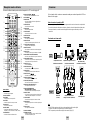 5
5
-
 6
6
-
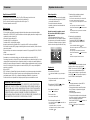 7
7
-
 8
8
-
 9
9
-
 10
10
-
 11
11
-
 12
12
-
 13
13
-
 14
14
-
 15
15
-
 16
16
-
 17
17
-
 18
18
-
 19
19
-
 20
20
Samsung DVD-HD841 Manual de usuario
- Categoría
- Reproductores de DVD
- Tipo
- Manual de usuario
Artículos relacionados
-
Samsung DVD-P243 Manual de usuario
-
Samsung DVD-P243 Manual de usuario
-
Samsung DVD-HD745 Manual de usuario
-
Samsung DVD-P345 Manual de usuario
-
Samsung DVD-P147 Guía del usuario
-
Samsung DVD-HD950 Manual de usuario
-
Samsung DVD-HD950 Manual de usuario
-
Samsung DVD-P750 Manual de usuario
-
Samsung DVD-P249M Manual de usuario